Page 1

MPN-350
МУЛЬТИМЕДИЙНЫЙ НАВИГАЦИОННЫЙ ЦЕНТР
РУКОВОДСТВО ПОЛЬЗОВАТЕЛЯ
Page 2
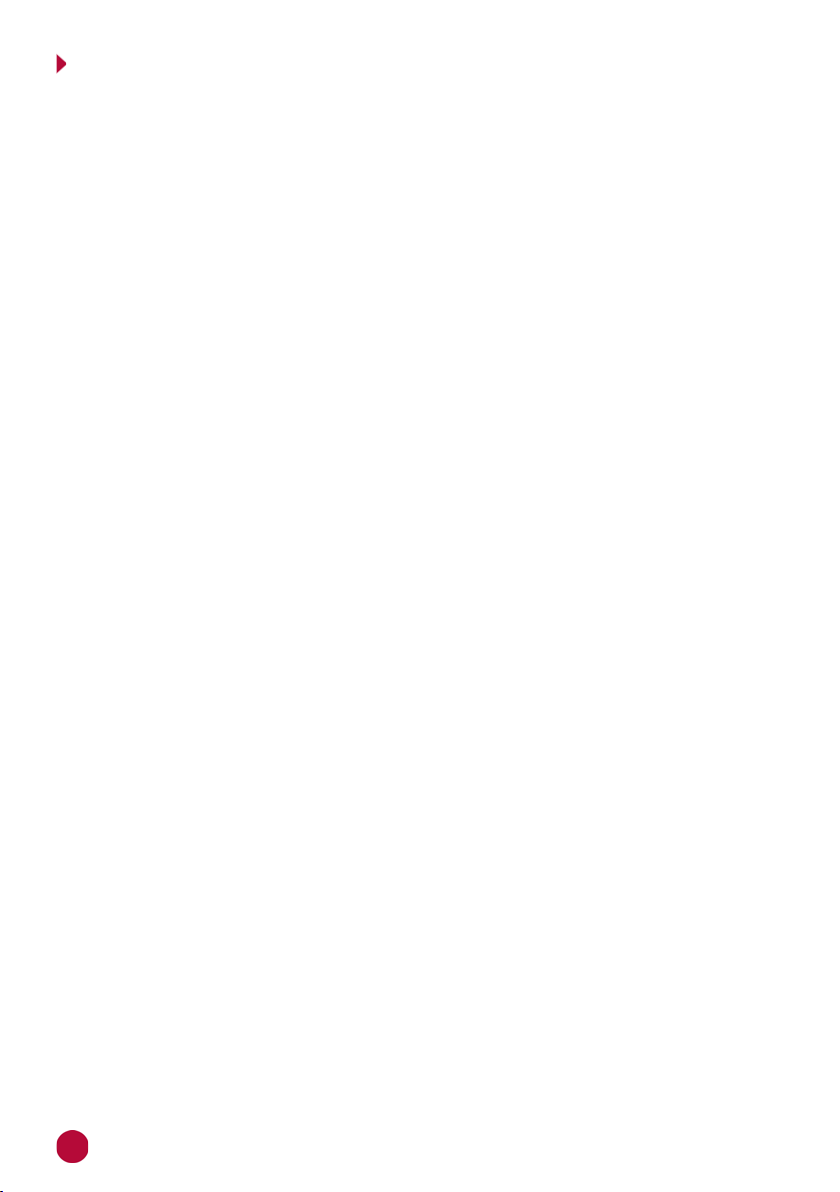
СОДЕРЖАНИЕ
Назначение устройства ................................................................................................... 3
Комплект поставки ........................................................................................................... 3
Рекомендации по эксплуатации и меры предосторожности .............................. 3
Внешний вид устройства и элементы управления ................................................ 4
Элементы управления на пульте ДУ ........................................................................... 4
Использование пульта ДУ .............................................................................................. 5
Использование сенсорного экрана ............................................................................ 6
Главное меню ..................................................................................................................... 6
Общие операции ........................................................................................................ 7
Режим радиоприемника
Режим навигации
Использование карт памяти microSD/USB
Воспроизведение медиафайлов с карт памяти microSD/USB
Режим Bluetooth
Режим AV IN
Режим камеры переднего вида
Настройки
Панель настроек звука и изображения
Программирование штатных кнопок управления воспроизведением,
находящихся на руле автомобиля
Установка устройства
Технические характеристики
Схема подключения
Назначение отдельных проводов и разъемов на задней панели устройства
Технические допуски на возможные незначительные дефекты изображения
Эксплуатация устройства, неисправности и их устранение
Хранение, транспортирование, ресурс, утилизация
Расшифровка даты выпуска устройства, указанной в серийном номере
.................................................................................................................. 21
..................................................................................................... 11
....................................................................................................... 16
................................................................................................................ 21
........................................................................................... 8
......................................................... 12
......................... 13
............................................................................. 21
............................................................... 25
....................................................................... 26
.............................................................................................. 27
................................................................................ 29
................................................................................................ 30
.. 31
... 33
.......................... 34
........................................ 37
... 37
Руководство пользователя определяет порядок установки и эксплуатации
мультимедийного навигационного центра в автомобиле с напряжением бортовой сети 12 В.
В связи с постоянной работой по совершенствованию устройства, повышающей его надёжность и улучшающей эксплуатационные характеристики, в конструкцию и меню управления могут быть внесены изменения, не отражённые
в настоящем Руководстве.
Прежде
Руководством пользователя.
2
чем включить устройство, внимательно ознакомьтесь с настоящим
Page 3
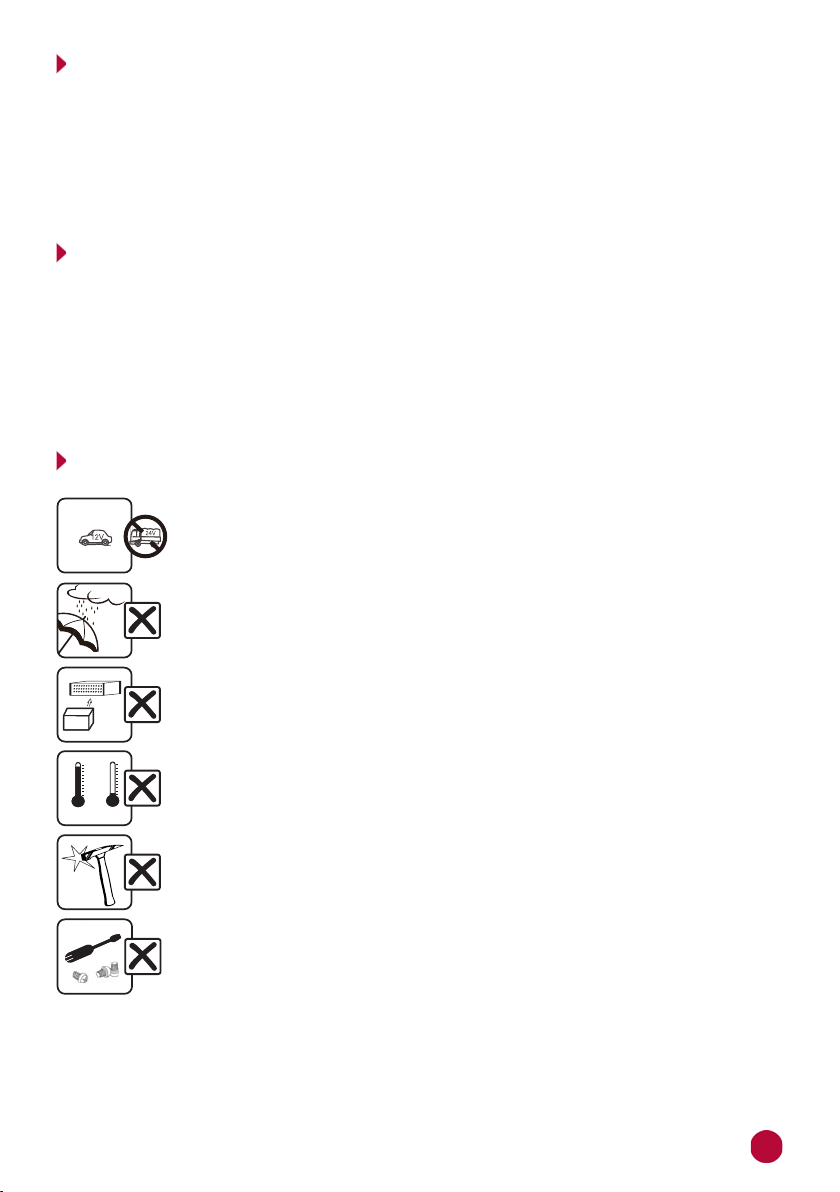
НАЗНАЧЕНИЕ УСТРОЙСТВА
Мультимедийный навигационный центр PROLOGY MPN-350 (далее - «устройство») монтажного размера 2DIN обеспечивает прием радиостанций в диапазоне FM, воспроизведение медиафайлов, записанных на карты памяти
USB/microSD,
тел Навигатор, передачу звука с внешних источников, а также управление
мобильным телефоном через интерфейс Bluetooth.
КОМПЛЕКТ ПОСТАВКИ
— Устройство PROLOGY MPN-350
— Пульт дистанционного управления
— Декоративная рамка
— Соединительные кабели
— GPS-антенна
— Карта памяти microSD с навигационным программным обеспечением
— Краткое руководство пользователя
МЕРЫ ПРЕДОСТОРОЖНОСТИ
работу с навигационным программным обеспечением Нави-
Подключайте устройство к источнику питания только
с напряжением +12 В.
Не допускайте попадание жидкостей.
>70°C <-20°C
Не закрывайте вентиляционные отверстия на корпусе.
Избегайте сильного нагревания и охлаждения устройства.
Избегайте ударов по устройству.
Не пытайтесь открывать корпус устройства и ремонтировать его
самостоятельно.
3
Page 4
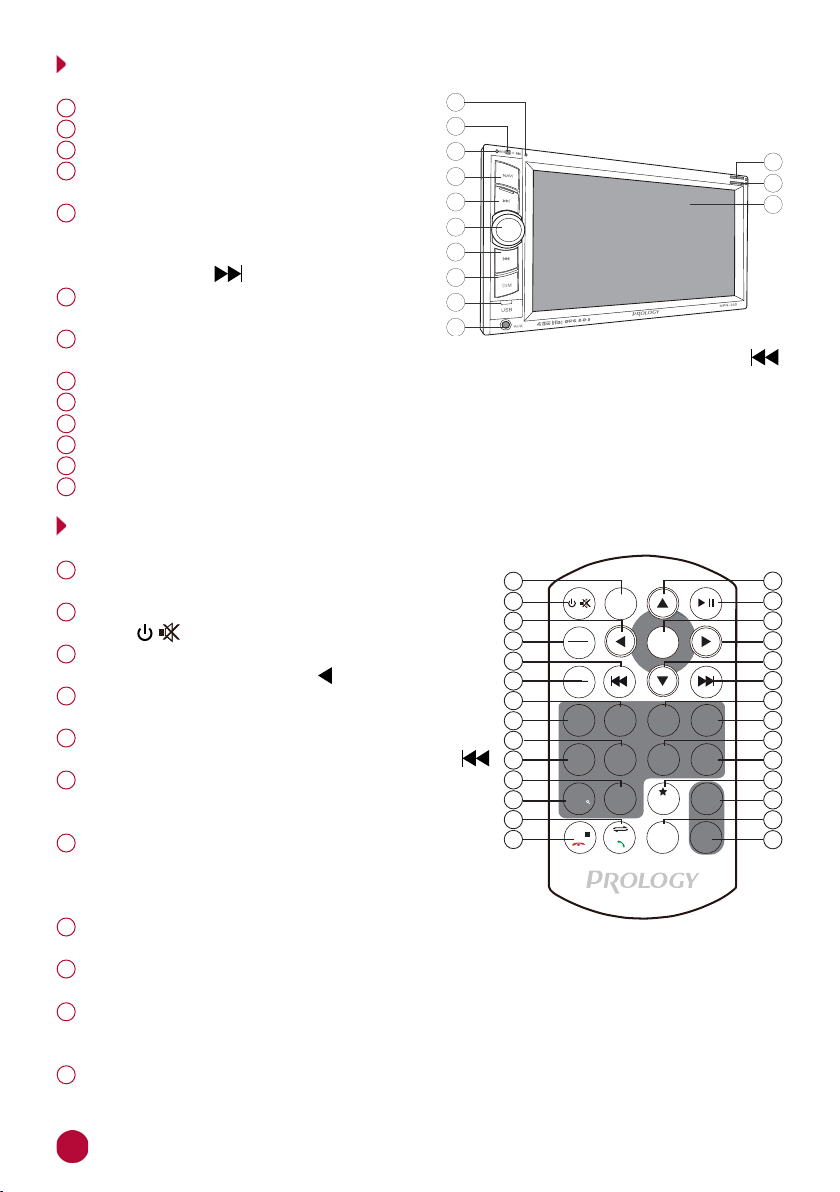
ВНЕШНИЙ ВИД УСТРОЙСТВА И ЭЛЕМЕНТЫ УПРАВЛЕНИЯ
Встроенный микрофон
1
ИК-приемник сигналов пульта ДУ
2
3 Кнопка перезагрузки устройства RES
4 Кнопка перехода в режим навигации
NAVI
5 Кнопка перехода к следующему
файлу /
перемотки вперед / поиска
радиостанций в прямом
направлении
6 Регулятор громкости / кнопка
включения питания и отключения звука
7 Кнопка перехода к предыдущему
1
2
3
4
5
6
7
8
9
10
файлу / перемотки назад / поиска радиостанций в обратном направлении
8 Кнопка переключения режимов подсветки экрана DIM
9 Разъем для подключения карты памяти USB
10 Линейный аудиовход 3,5 мм mini-jack AUX
11 Слот для карты памяти microSD с навигационным ПО
12 Слот для карты памяти microSD с медиафайлами
13 Сенсорный экран
ЭЛЕМЕНТЫ УПРАВЛЕНИЯ НА ПУЛЬТЕ ДУ
1
Кнопка переключения режимов устройства
SOURCE
Кнопка включения устройства и отключения
2
звука
3
Кнопка перемещения курсора влево в списке
/
воспроизведения файлов
Кнопка удаления последней введенной
4
цифры
Кнопка перехода к предыдущему файлу /
5
перемотки назад /
Кнопка включения тонкомпенсации /
6
SYS/CLR
поиска радиостанций
переключения предустановленных
настроек (пресетов) эквалайзера
Кнопка ввода цифры «2»; выбора
7
LOUD/EQ
1
ZOOM/
BND/
SYS
CLR
LOUD
EQ
RDM
SOURCE
/
ENT
2
AUDIOOSD
65
INT SUB-T
0
SETUP
PHONE
34
REP
ANGLE
87
TITLE
+
SLOW
VOLUME
#
MENU
-
PBC
1
9
2
3
4
5
6
7
8
9
10
11
12
13
14
сохраненной радиостанции № 2 в текущем
диапазоне / выбора моно или стерео
режима воспроизведения
Кнопка ввода цифры «1»; выбора
8
сохраненной радиостанции № 1 в текущем диапазоне
Кнопка ввода цифры «6»; выбора сохраненной радиостанции № 6 в текущем
9
диапазоне / включения режима предпрослушивания аудиофайлов
Кнопка ввода цифры «5»; выбора сохраненной радиостанции № 5 в текущем
10
2/AUDIO
1/OSD
6/INT
диапазоне / включения режима случайного воспроизведения аудиофайлов
5/RDM
Кнопка ввода цифры «0» / перехода в меню настроек устройства
11
0/SETUP
11
12
13
15
16
17
18
19
20
21
22
23
24
25
26
27
28
4
Page 5
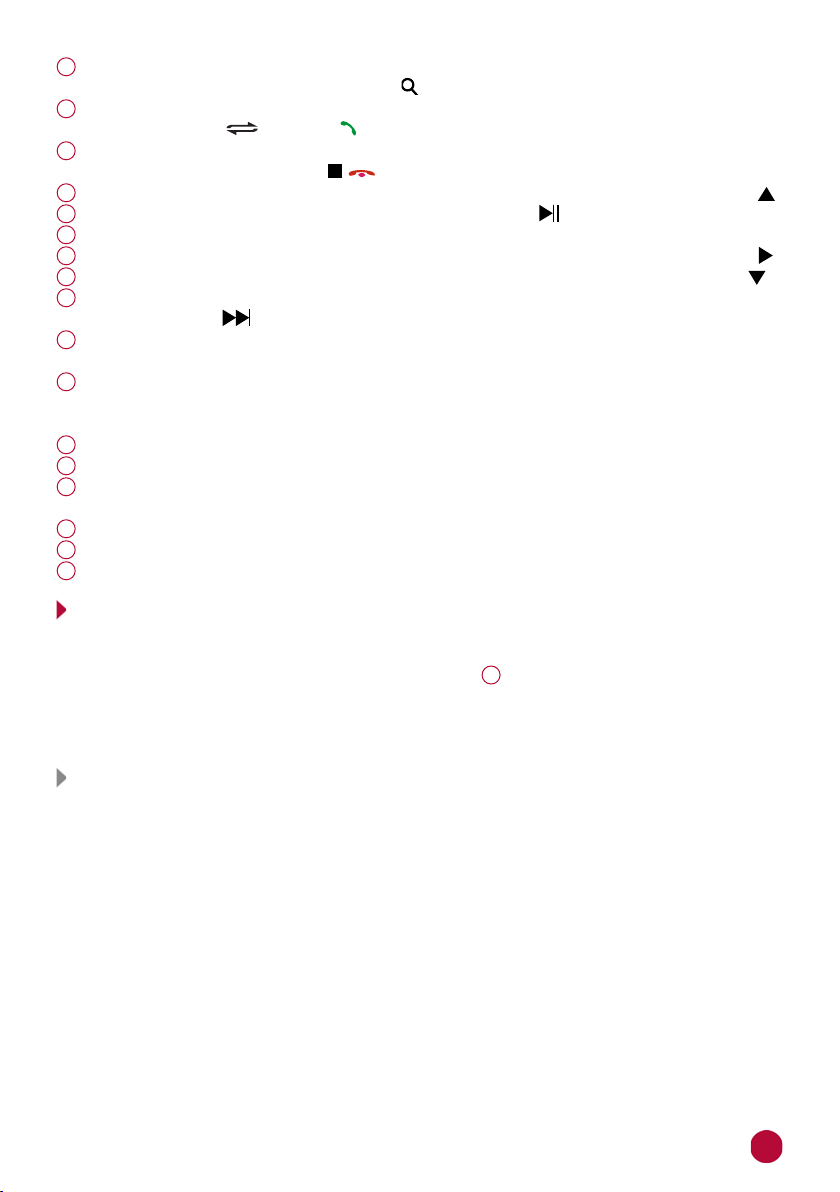
Кнопка ввода цифры «9» / увеличения масштаба текущего видеофайла
12
или файла изображения
Кнопка переключения микрофона на устройстве и телефоне / вызова и
13
приема звонка
Кнопка выбора диапазона радиоприемника / остановки воспроизведения /
14
завершения звонка
Кнопка перемещения курсора вверх в списке воспроизведения файлов
15
16
Кнопка паузы/возобновления воспроизведения
17
Кнопка подтверждения выбора в списке воспроизведения файлов ENT
18 Кнопка перемещения курсора вправо в списке воспроизведения файлов
19 Кнопка перемещения курсора вниз в списке воспроизведения файлов
20 Кнопка перехода к следующему файлу / перемотки вперед / поиска
радиостанций
21
Кнопка ввода цифры «3»; выбора сохраненной радиостанции № 3 в текущем
диапазоне
22
Кнопка ввода цифры «4»; выбора сохраненной радиостанции № 4 в текущем
3/ANGLE
9/ZOOM/
/PHONE/
BAND/ /
диапазоне / переключения режимов повторного воспроизведения
аудиофайлов
23 Кнопка ввода цифры «7» / отключения субтитров видеофайла 7/SUB-T
24 Кнопка ввода цифры «8» 8/TITLE
25 Кнопка ввода символа «
видеофайла
26 Кнопка увеличения уровня громкости VOLUME +
27 Кнопка ввода символа «#» #/MENU/PBC
28 Кнопка уменьшения уровня громкости VOLUME -
ИСПОЛЬЗОВАНИЕ ПУЛЬТА ДУ
4/REP
/SLOW
*
» / замедления скорости воспроизведения
*
— При использовании пульта дистанционного управления направляйте его
на встроенный ИК-приемник сигналов ДУ
2 (стр.4).
— Дальность действия пульта дистанционного управления составляет 4-5 м.
— Отклонение по горизонтали от прямого направления на ИК-приемник
не должно превышать 30 градусов.
Установка батареек в пульт дистанционного управления
1. Откройте батарейный отсек, расположенный в нижней части пульта ДУ.
2. Установите новую батарейку, контакт с маркировкой «+» должен нахо-
диться вверху. Затем закройте крышку. Рекомендуемый тип литиевых
батареек – CR2025.
Осторожно!
— Никогда не используйте металлический пинцет или другой подобный
инструмент для того, чтобы держать батарейку. Это может привести к
короткому замыканию.
— Никогда не разбирайте батарейки, не подвергайте их сильному нагрева-
нию и не кладите их в воду, так как это может привести к их нагреванию
с большим выделением тепла
.
— Использованные батарейки должны быть утилизированы в соответ-
ствии с местными законами.
5
Page 6
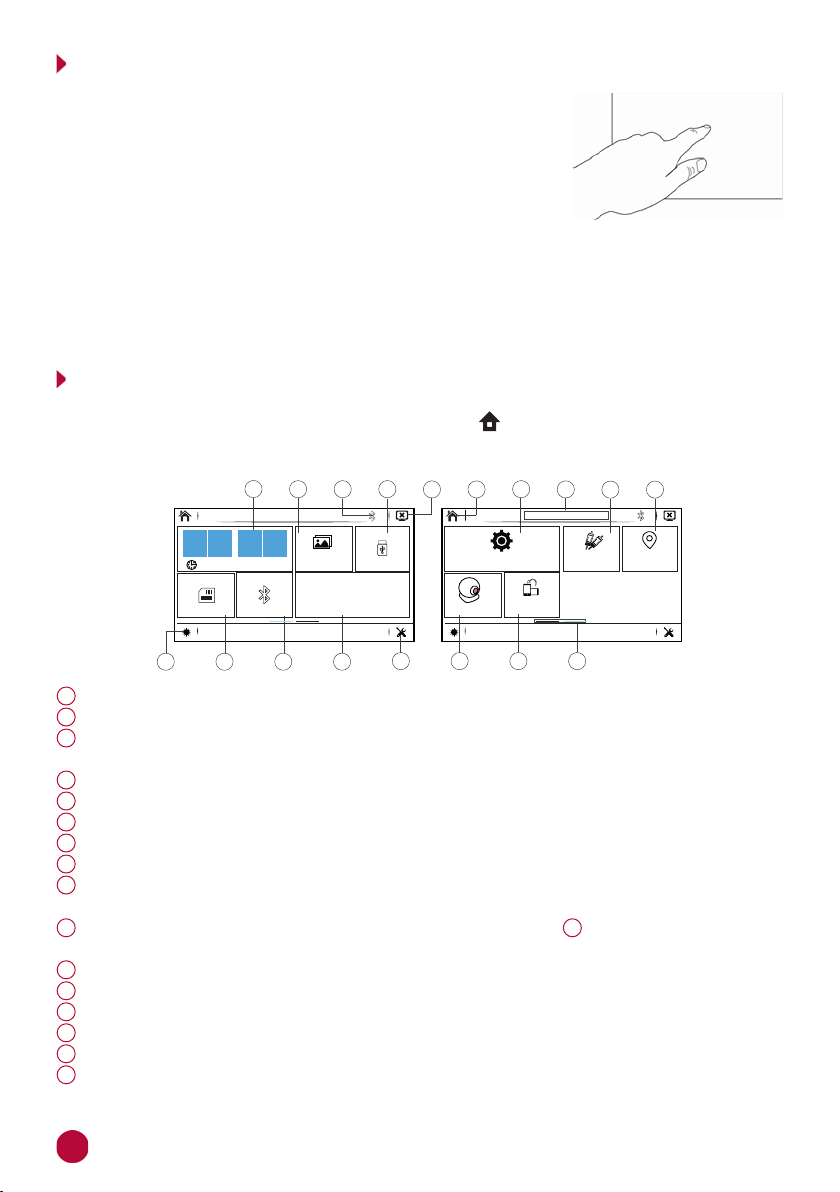
ИСПОЛЬЗОВАНИЕ СЕНСОРНОГО ЭКРАНА
27-12-2019
Пятница
Меню
Обои
USB
Карта
Bluetooth
Радио
1 2
0 6
:
FM TUNER
<
<
27-12-2019
Пятница
Меню
AV IN
Навигация
Перед. камера
MirrorLink
Настройки
Данное устройство оборудовано сенсорным интерактивным дисплеем. Перед первым использованием необходимо снять защитную пластиковую
пленку. Иначе сенсорный экран может работать
ненадлежащим образом.
Управление параметрами осуществляется нажатиями
и движениями пальцев по экрану.
ВНИМАНИЕ!
— Не используйте металлические или острозаточенные предметы для управле-
ния сенсорным интерактивным дисплеем. Также не прилагайте чрезмерных
усилий при касаниях экрана.
ГЛАВНОЕ МЕНЮ
Для входа в главное меню коснитесь иконки
в левом верхнем углу сенсорного экрана. Для выбора необходимого режима коснитесь соответствующей
иконки на экране. При необходимости пролистывайте меню влево или вправо.
5
2 3
1
27-12-2019
Меню
Карта
Bluetooth
11
12
Текущее время
1
Иконка смены фона экранного меню
2
Иконка перехода в режим Bluetooth (отображается при подключении к
3
Пятница
Обои
FM TUNER
13 14
4
USB
Радио
15
6
Меню
Настройки
Перед. камера
16
8
7
27-12-2019
MirrorLink
17 18
Пятница
AV IN
9
10
Навигация
телефону)
Иконка перехода в режим воспроизведения файлов с карты памяти USB
4
Иконка выключения экрана
5
Иконка перехода к текущему источнику воспроизведения
6
Иконка перехода в меню настроек
7
Текущая дата
8
Иконка перехода в режим аудио/видеовхода AV IN (RCA-разъемы R-IN, L-IN
9
и V-IN на задней панели устройства)
Иконка перехода в режим навигации (в слоте
10
11 должна находиться
карта памяти microSD с навигационным программным обеспечением)
Иконка переключения режимов подсветки экрана
11
Иконка перехода в режим воспроизведения файлов с карты памяти microSD
12
13 Иконка перехода в режим Bluetooth
Иконка перехода в режим радиоприемника
14
Иконка вызова панели настроек звука и изображения
15
Иконка включения изображения с передней камеры
16
6
Page 7
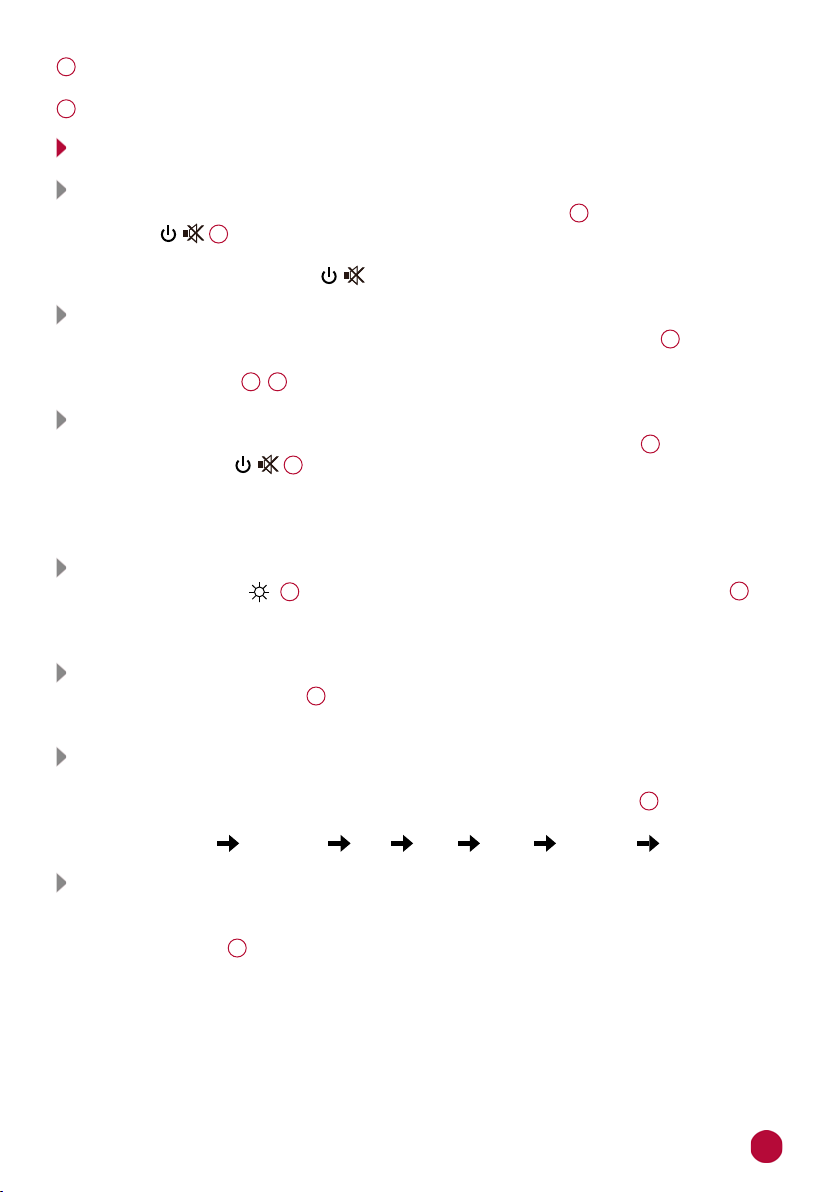
Иконка перехода в режим управления мобильным телефоном с помощью
17
технологии MirrorLink
Индикация выбранной страницы меню
18
ОБЩИЕ ОПЕРАЦИИ
Включение и выключение устройства
Для включения устройства нажмите кнопку регулятора 6 на передней панели
или кнопку
2 на пульте ДУ (стр.4).
/
Для выключения устройства нажмите и удерживайте кнопку регулятора на
передней панели или кнопку
на пульте ДУ.
/
Регулировка громкости
Для увеличения/уменьшения громкости вращайте регулятор 6 на передней панели по часовой стрелке / против часовой стрелки или нажимайте
кнопки
VOLUME +/- 26 / 28 на пульте ДУ (стр.4).
Отключение звука
Для отключения звука устройства нажмите кнопку регулятора 6 на передней
панели или кнопку
2 пульте ДУ (стр.4).
/
Для включения звука нажмите ту же кнопку еще раз. Также любые операции
по изменению уровня громкости автоматически отменяют режим отключения
звука.
Управление режимом подсветки экрана
Нажимайте иконку
передней панели (стр. 4) для изменения режима яркости подсветки
11 в главном меню (стр. 6) или кнопку DIM 8 на
экрана. Всего доступно 5 режимов.
Выбор режима (источника сигнала)
Нажимайте кнопку SOURCE 1 на пульте ДУ (стр. 4) для поочередного выбора
одного из источников сигнала. Либо коснитесь одной из иконок в главном меню.
Переключение режимов эквалайзера
При помощи данной опции можно выбрать наиболее приятную для вашего
слуха настройку звука. Для этого нажимайте кнопку
LOUD/EQ 6 на пульте ДУ
(стр.4). При последовательном переключении доступно 7 настроек:
Стандарт Классика Рок Поп Джаз Электро Свой
Режим тонкомпенсации
При прослушивании с низким уровнем громкости используйте данную
функцию для увеличения уровня нижних частот. Нажимайте и удерживайте
кнопку LOUD/EQ 6 на пульте ДУ (стр. 4) для включения или выключения
режима тонкомпенсации.
7
Page 8
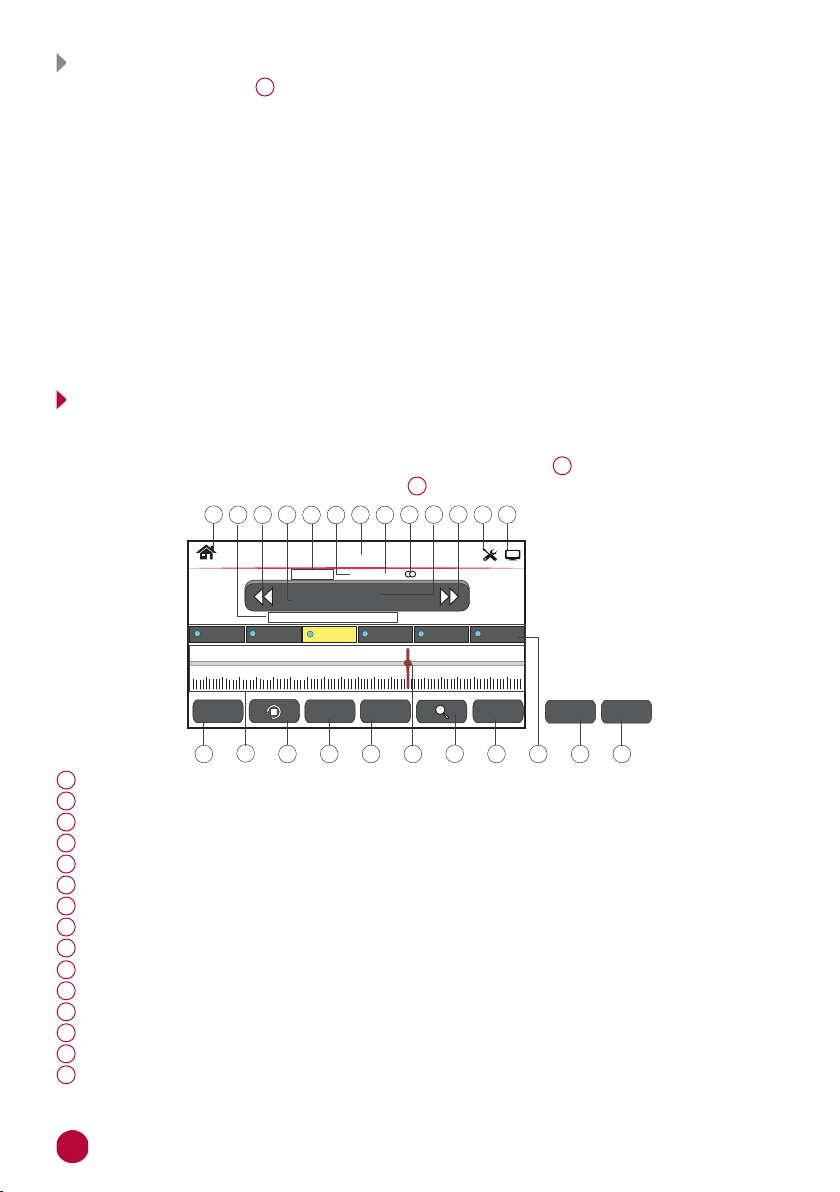
Кнопка сброса
17:31
101.20
102.10
МГц
FM3
ST
OTHER M
105.70
107.80
99.60
100.90
101.20
LOC
AF
Радио
LOC
ST
EQ
AF
TA
DFM
FM
Кнопка сброса RES 3 находится на передней панели (стр. 4) и для ее
нажатия следует воспользоваться скрепкой или другим подобным заостренным предметом. После нажатия данной кнопки устройство выключится. Из
памяти устройства будут стерты все сохраненные радиостанции и настройки
времени, а также все настройки устройства вернутся в первоначальное значение. Данная кнопка должна быть
нажата при появлении на экране оши-
бочной индикации или при неверном функционировании устройства.
Примечание.
— Если после нажатия кнопки сброса устройство продолжает работать
неправильно, полностью отключите питание устройства (отсоединив желтый и красный провода), затем восстановите питание и проверьте работоспособность устройства. Если устройство по-прежнему не работает,
обратитесь в сертифицированный сервисный центр.
РЕЖИМ РАДИОПРИЕМНИКА
При необходимости переключения устройства в режим работы радиоприемника коснитесь в главном меню иконки
вательно нажимайте кнопку
2 3
1
SOURCE 1 на пульте ДУ (стр.4).
678
5
4
9
10 11
Радио 14 (стр. 6) или последо-
12
13
Радио
DFM
99.60
100.90
FM
14
15
1
Иконка перехода в главное меню
2
Область отображения информации RDS
3
Иконка поиска радиостанций в обратном направлении
4
Индикация текущего диапазона
5
Область индикации текущих режимов RDS
6
Индикация включенного стереофонического режима приема
7
Индикация текущего времени
8
Индикация местного режима приема
9
Индикация стереофонического режима приема текущей частоты
Индикация частоты прослушиваемой радиостанции
10
Иконка поиска радиостанций в прямом направлении
11
Иконка вызова панели настроек звука и изображения
12
13 Иконка выключения экрана
Иконка выбора диапазона
14
Сенсорная шкала текущего диапазона (касайтесь ее в любых местах для
15
TATAAF
101.20
FM3
101.20
ST
17 19
17:31
ST
OTHER M
102.10
LOC
18
LOC
МГц
105.70
107.80
EQ
21 2216
20
AF
TA
24
23
выбора частоты)
8
Page 9
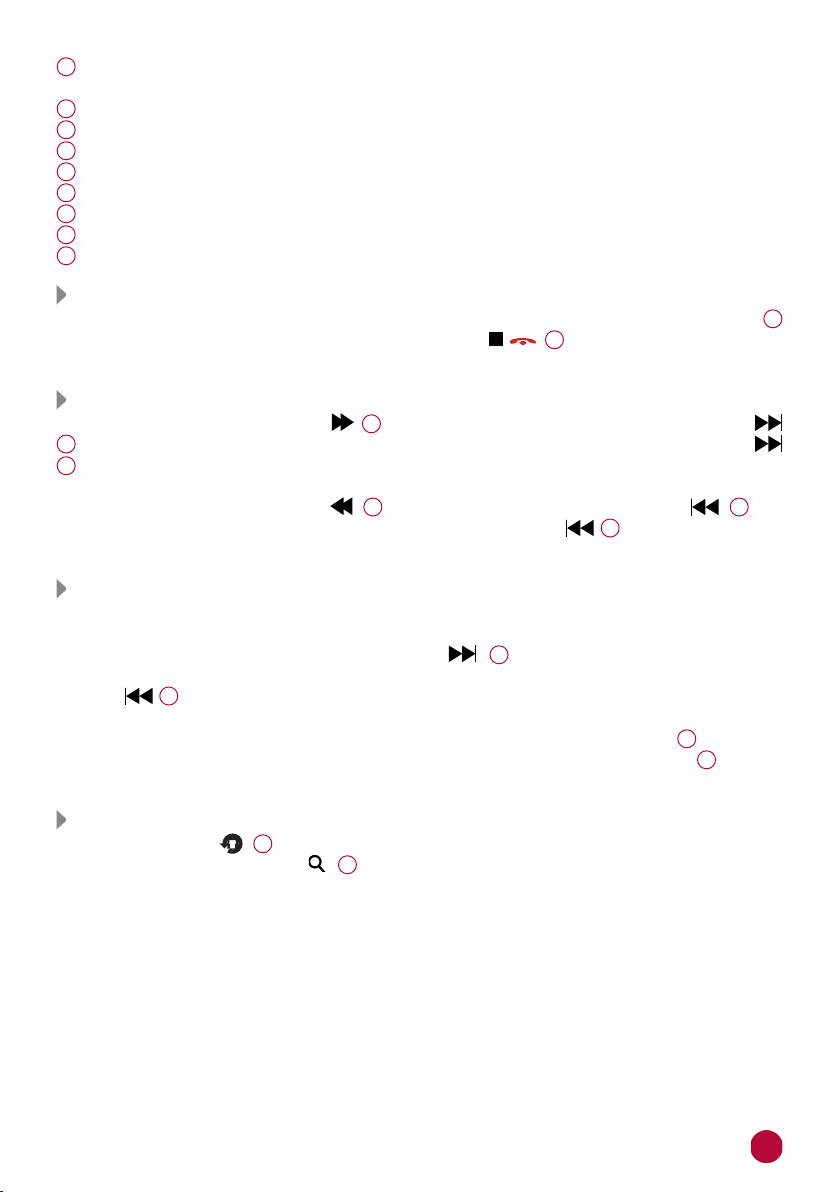
Иконка автоматического поиска и сохранения радиостанций в память
16
устройства
Иконка включения/отключения стереофонического режима приема
17
18 Иконка переключения местного и дальнего режимов приема
19 Индикатор частоты прослушиваемой радиостанции на шкале диапазона
20 Иконка автоматического сканирования сохраненных радиостанций
21 Иконка вызова настроек эквалайзера
22 Иконки сохраненных радиостанций текущего диапазона
23 Иконка включения/отключения функции RDS AF
24 Иконка включения/отключения функции RDS TA
Выбор диапазона радиоприемника
Для переключения диапазонов радиоприемника нажимайте иконку FM 14
в экранном меню радио или кнопку
BAND/ / 14 на пульте ДУ (стр. 4).
Диапазоны будут переключаться циклически.
Автоматическая настройка на радиостанцию
Нажмите сенсорную иконку 11 в экранном меню (стр. 8) или кнопку
5 на передней панели (стр. 4) либо нажмите и удерживайте кнопку
20 на пульте ДУ для настройки на радиостанцию в направлении увеличения
частоты настройки.
Нажмите сенсорную иконку
передней панели
либо нажмите и удерживайте кнопку
3 в экранном меню или кнопку
5 на пульте ДУ для
7 на
настройки на радиостанцию в направлении уменьшения частоты настройки.
Ручная настройка на радиостанцию
Существуют два варианта для ручной настройки на радиостанцию:
Вариант 1. Для пошаговой настройки на радиостанцию в направлении
увеличения частоты
нажимайте кнопку
настройки на радиостанцию в направлении уменьшения частоты
кнопку
0,05 МГц в ту или иную сторону.
шаг
5 на пульте ДУ. Частота с каждым нажатием будет изменяться на
20 на пульте ДУ (стр. 4). Для
нажимайте
Вариант 2. Касайтесь сенсорной шкалы текущего диапазона 15 в экран-
ном меню
(стр. 8) для выбора необходимой частоты. Курсор 19 будет
передвигаться по шкале в соответствии с вашими касаниями.
Автоматическое сохранение радиостанций в памяти устройства
Нажмите иконку
живайте кнопку
16 в экранном меню (стр. 8) или нажимайте и удер-
9/ZOOM/ 12 на пульте ДУ (стр. 4). Восемнадцать первых
найденных станций с наилучшим сигналом будут автоматически занесены в
память устройства, сбросив все ранее сохраненные радиостанции.
После выполнения процесса сохранения радиоприемник автоматически
перейдет в режим сканирования радиостанций. Во время сканирования
радиоприемник будет последовательно каждые 5 секунд настраиваться на
сохраненные радиостанции.
9
Page 10
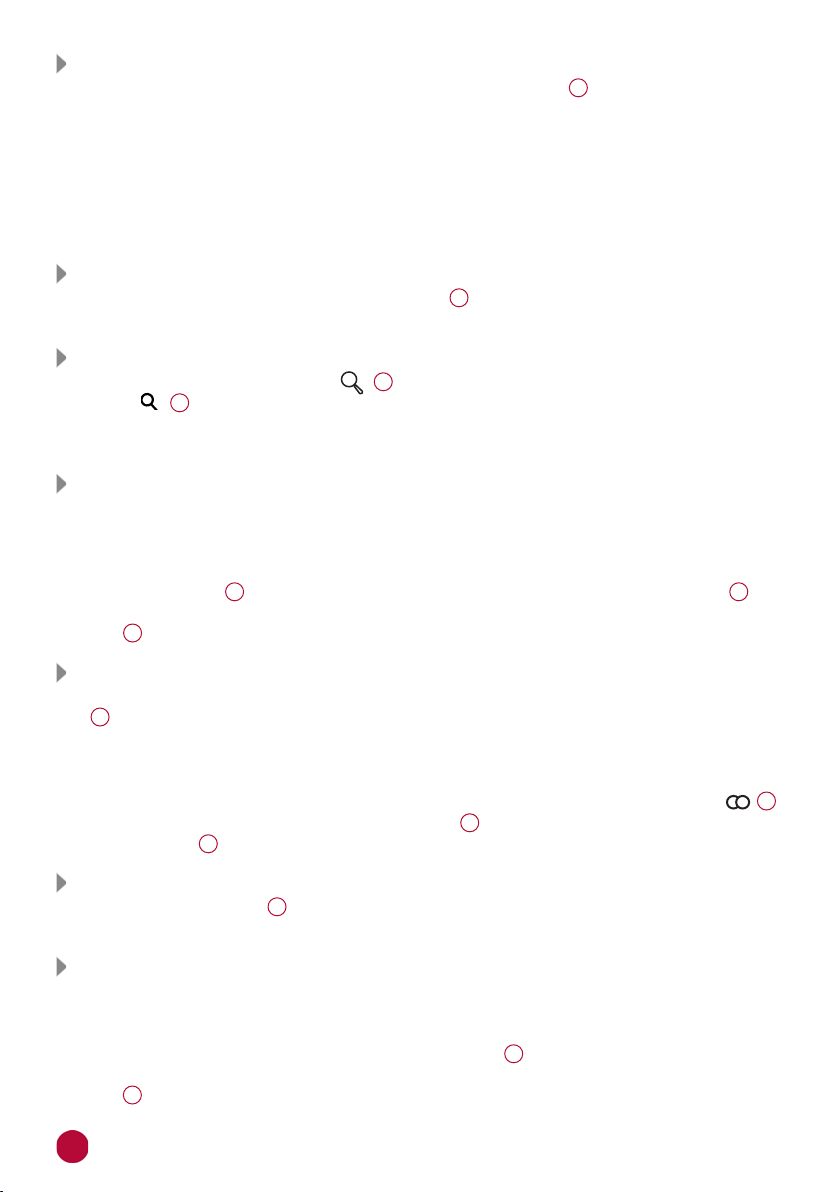
Ручное сохранение прослушиваемой радиостанции в памяти
Удерживайте нажатой одну из сенсорных иконок 2 2 в экранном меню
(стр.8), в ячейку которой хотите сохранить текущую радиостанцию.
Сохранить станцию можно также с помощью нажатия и удерживания одной
из кнопок
Примечание.
— Радиостанции записываются вместо ранее сохранённых, стирая частоту
настройки предыдущей радиостанции из памяти.
1…6 цифрового ввода пульта ДУ (стр.4).
Вызов сохраненных радиостанций
Коснитесь одной из сенсорных иконок 2 2 в экранном меню (стр. 8) или
нажмите одну из кнопок
Сканирование сохраненных радиостанций
Нажмите сенсорную иконку 20 в экранном меню (стр. 8) или кнопку
9/ZOOM/ 12 на пульте ДУ (стр.4). Во время сканирования радиоприем-
ник будет последовательно каждые 5 секунд настраиваться на сохраненные радиостанции во всех диапазонах.
Выбор местного или дальнего режимов приема
В режиме местного приема чувствительность автопоиска немного снижена
для наиболее точной настройки на радиостанции, уровень приема которых
чрезмерно высок.
Для переключения местного и дальнего режимов приема нажимайте сенсорную иконку
пульте ДУ (стр.4). Индикация местного режима приема
экране
LOC 18 в экранном меню (стр. 8) или кнопку 7/SUB-T 23 на
8 (стр.8).
1…6 цифрового ввода на пульте ДУ (стр.4).
LOC отображается на
Режимы стерео/моно
Если включен стереофонический режим приема (на экране горит индикатор
ST 6 (стр. 8)), то радиоприемник автоматически обнаруживает стере-
орежим радиостанции FM, если ее сигнал достаточно силен. Отключение
стереофонического режима приема (режим моно) может понадобиться,
если выбранная радиостанция принимается с сильным шумом или с помехами, а на экране не отображается индикация приема стереосигнала
Для этого нажмите сенсорную иконку
кнопку
Коснитесь иконки EQ 21 в экранном меню (стр. 8) для вызова меню с предустановленными режимами эквалайзера.
Когда данный режим включен, и сигнал принимаемой радиостанции слаб,
радиоприемник будет автоматически переключаться на альтернативные
частоты, пока не обнаружит наиболее мощную станцию с тем же кодом PI.
Для включения режима нажмите иконку AF
прокрутив нижнюю панель иконок вправо
ция
10
8/TITLE 24 на пульте ДУ (стр.4).
Режимы эквалайзера
Режим AF (функция RDS)
AF 5 отображается на экране (стр.8).
ST 17 в экранном меню (стр. 8) или
23 (стр. 8), предварительно
. Когда режим включен, индика-
9 .
Page 11
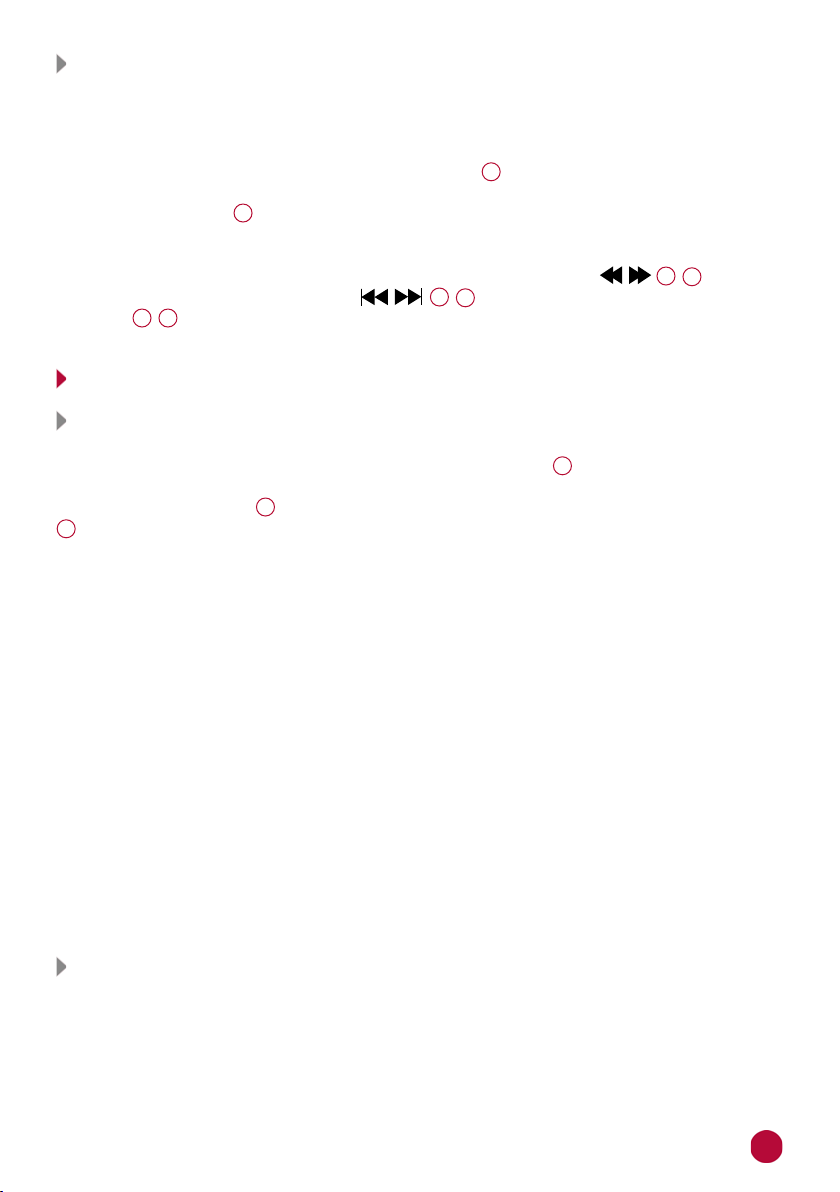
Режим TA (функция RDS)
Когда режим ТА включен, и передается сообщение о дорожном движении, то
устройство временно переключится в режим радиоприемника (независимо
от текущего режима) с последующим объявлением сообщения. После окончания сообщения устройство вернется в предыдущий режим.
Для включения режима нажмите иконку TA
нижнюю панель иконок вправо
ется индикация
При включенном режиме TA автоматический поиск работает в режиме
настройки на радиостанции с идентификатором TP (содержащих информацию о дорожном движении). Нажмите сенсорную иконку
ном меню (стр.8)
кнопку
ции с идентификатором TP
РЕЖИМ НАВИГАЦИИ
7 / 5 на передней панели (стр. 4). После нахождения радиостан-
TA 5 (стр.8).
либо кнопку
. Когда режим включен, на экране отобража-
5 / 20 на пульте ДУ или аналогичную
/
поиск останавливается.
24 , предварительно прокрутив
/ 3 / 11 в экран-
Использование режима
Подключите внешнюю GPS-антенну к соответствующему разъему на задней
панели устройства (
microSD с навигационным программным обеспечением «Навител Навигатор».
Нажмите кнопку
10 в главном меню. В следующем меню коснитесь иконки Навигация для
перехода к программному обеспечению «Навител Навигатор» либо коснитесь иконки
настроек будут доступны следующие иконки:
— Путь. Выбор каталога и исполняемого файла навигационного ПО.
— Пояс. Выбор часового пояса в соответствии с Вашим текущим
местоположением.
— Информация. В данном окне представлена информация о модели и версии ПО.
— Тест. В данном окне представлена информация о текущем местоположении:
координаты широты и долготы в градусах, высота над уровнем
— Калибровка. Калибровка экрана для режима навигационного ПО.
— Язык. Выбор языка в режиме навигации.
стр. 30). Затем вставьте в слот 11 (стр. 4) карту памяти
NAVI 4 на передней панели или коснитесь иконки Навигация
Настройки для перехода к в меню настроек режима. В меню
моря и т.п.
При первом включении режима навигационного ПО Вам будет предложено
выбрать на карте памяти microSD в каталоге StorageCard:\MobileNavigator
исполняемый файл
скаться при последующих нажатиях на иконку режима навигации.
При переходе из режима навигации в любой другой режим Вы можете прослушивать принимаемую радиостанцию или аудио/видеофайлы при этом Вы
будете слышать звуковые подсказки режима навигации.
MobileNavigator.exe, который автоматически будет запу-
О навигационном ПО «Навител Навигатор»
«Навител Навигатор» — навигационное программное обеспечение, разработан-
ное АО«ЦНТ» для мультимедийных устройств с сенсорным экраном, оснащённых
встроенными или внешними GPS-приёмниками. Вместе с программным обеспечением поставляются: бесплатная карта всей России, которая содержит основные
магистрали с названиями населенных пунктов; подробные карты крупных городов РФ (Москва, Санкт-Петербург, Екатеринбург, Новосибирск и
т.д.).
11
Page 12

Программа позволяет загрузку подробных карт городов и областей России
с номерами домов, названиями улиц, станций метро и другой важной информацией. В числе прочего, спутниковая программа навигации обеспечивает
голосовое сопровождение по маршруту. Программа оптимизирована под
небольшое разрешение экрана, в ней реализовано быстрое масштабирование
и прокрутка карты, а так же автоматическое переключение
личных масштабов.
По всем вопросам, связанным с навигационным программным обеспечением
«Навител Навигатор» (проблемы в работе, обновления и прочее) обращайтесь
в АО «ЦНТ»:
между картами раз-
E-mail: support@navitel.ru; Web: http://www.navitel.ru
ИСПОЛЬЗОВАНИЕ КАРТ ПАМЯТИ MICROSD/USB
Подключение карт памяти USB
Подключите к разъему USB на передней панели 9 (стр. 4) соответствующую карту памяти.
Для извлечения карты необходимо выйти из режима воспроизведения
медиафайлов с накопителя. После этого аккуратно, не прилагая излишних
усилий, извлечь карту.
Подключение карт памяти microSD
Вставьте в слот на передней панели устройства 12 (стр. 4) контактами вперед карту памяти microSD. Cрез карты памяти должен находиться снизу.
Для извлечения карты необходимо выйти из режима воспроизведения
медиафайлов с карты. После этого нажать на карту (карта будет вытолкнута)
и аккуратно извлечь ее из слота.
Поддержка карт памяти microSD/USB
— Устройство поддерживает чтение карт памяти, содержащих форматы:
MP3, FLAC, WAV, WMA, JPEG, MKV, MPEG4 (AVI, максимальное разрешение
- 800х480 (DivX 4 - с битрейтом видео до 5 Мбит/с, DivX 5 - с битрейтом
видео до 5 Мбит/с, XviD - с битрейтом видео до 5 Мбит/с, AVC - с битрей-
том видео до 5 Мбит/с; аудиокодек AC-3 не поддерживается; кодек DivX
3.11 с битрейтом видео до 2 Мбит/с поддерживается устройством при
мальном разрешении 480x272).
— Поддерживаются карты объёмом до 256 ГБ (объем поддерживаемой
карты зависит от фирмы-изготовителя).
— Файловая система exFAT/FAT32.
— Информация ID3 TAG (версия 2.0): песня/исполнитель/альбом; русский
язык поддерживается не во всех случаях.
— Поддерживается интерфейс USB 2.0.
— Не все виды карт памяти совместимы с данным устройством!
Примечание.
— Некоторые файлы могут не
кодировки и состояния записи. Также на устройстве могут не воспроизво-
диться файлы, которые редактировались на ПК или ноутбуке.
12
воспроизводиться в зависимости от формата,
макси-
Page 13

ВОСПРОИЗВЕДЕНИЕ МЕДИАФАЙЛОВ С КАРТ ПАМЯТИ
(1) 01-sylence-jawa_(extended_mix.mp3
Плейлисты
(2) 01_deni_and_chaser_-_cosmos.mp3
(3) 02_deni_and_chaser_-_elevate.mp3
(4) 01_the_outside_agency_-_hours.mp3
(5) 02_the_outside_agency_enlig.mp3
Weisses Raushen
Sounds For The End Of
17:31
USB
01-weisses_rauschen-world_tur.mp3
01-weisses
World Turns Black
1/2
00:10:39 / 00:10:57
all
MICROSD/USB
При необходимости переключения устройства в данные режим коснитесь
в главном меню иконок
тельно нажимайте кнопку
Меню управления воспроизведением медиафайлов (проводник)
Для входа в данное меню коснитесь иконки на нажней панели в любом из
режимов воспроизведения (см. ниже).
USB 4 либо Карта 12 (стр. 6) или последова-
SOURCE 1 на пульте ДУ (стр.4).
Плейлисты
(1) 01-sylence-jawa_(extended_mix.mp3
(2) 01_deni_and_chaser_-_cosmos.mp3
(3) 02_deni_and_chaser_-_elevate.mp3
(4) 01_the_outside_agency_-_hours.mp3
(5) 02_the_outside_agency_enlig.mp3
Касайтесь иконок ,
или
, чтобы отобразить на экране все доступные
файлы соответствующего типа (аудиофайлы, файлы изображений или видеофайлы). При необходимости касайтесь иконки
для отображения каталогов
или файлов текущего каталога.
Листайте список файлов вверх или вниз с помощью пальца на экране, либо с
помощью нажатий кнопок
/ 15 / 19 пульта ДУ (стр.4).
Для воспроизведения файла коснитесь иконки его названия либо нажмите
кнопку
Для возврата в режим воспроизведения коснитесь иконки
ENT 17 на пульте ДУ (стр.4).
.
Меню управления воспроизведением аудиофайлов
После загрузки карты памяти USB вход в режим воспроизведения аудиофайлов
происходит автоматически. Для этого на карте памяти должен находиться хотя бы один аудиофайл.
При необходимости перехода в данный режим коснитесь иконки
управления воспроизведением медиафайлов (см. выше).
Меню управления воспроизведением аудиофайлов имеет следующий вид:
USB
01-weisses
01-weisses_rauschen-world_tur.mp3
— – переход к предыдущему файлу; перемотка в обратном направлении
(нажатие с удерживанием).
—
– пауза/возобновление воспроизведения.
17:31
1/2
World Turns Black
Weisses Raushen
Sounds For The End Of
00:10:39 / 00:10:57
all
в меню
13
Page 14

— – переход к следующему файлу; перемотка в прямом направлении
B
S
B
2//
/
a
a
(нажатие с удерживанием).
– переход к списку воспроизведения медиафайлов, находящихся на
—
карте памяти USB.
– управление режимом повторного воспроизведения.
—
– включение/отключение режима воспроизведения в произвольном
—
порядке всех файлов на карте памяти USB.
– управление режимами моно- и стереовоспроизведения.
—
– остановка воспроизведения.
—
Повторное воспроизведение
Во время воспроизведения файла
или нажимайте и удерживайте кнопку 4/REP 22 на пульте ДУ (стр. 4)
меню
нажимайте сенсорную иконку в экранном
для выбора режима повторного воспроизведения: повтор одного файла, повтор
файлов в текущем каталоге или всех файлов.
Воспроизведение в произвольном порядке в текущем каталоге
Во время воспроизведения файла
или нажимайте и удерживайте кнопку 5/RDM 10 на пульте ДУ (стр.4) для
меню
нажимайте сенсорную иконку в экранном
включения или отключения режима воспроизведения в произвольном порядке.
Воспроизведение файла по порядковому номеру в текущем каталоге
помощью цифровых кнопок 0...9 пульта ДУ (стр. 4) введите номер
С
необходимого трека.
Режим предпрослушивания
Для последовательного воспроизведения первых 10 секунд каждого трека,
записанного на карте памяти, нажмите и удерживайте кнопку 6/INT
пульте ДУ
(стр. 4). На экране появится индикация INT ON. Нажмите и удер-
9 на
живайте данную кнопку еще раз для остановки режима предпрослушивания и
продолжения воспроизведения текущего трека в обычном режиме.
Меню управления просмотром файлов изображений
При необходимости перехода в данный режим коснитесь иконки
управления воспроизведением медиафайлов (см. стр. 13). Автоматически
начнется воспроизведение в режиме слайд-шоу всех файлов изображений,
находящихся на карте памяти. Для остановки слайд-шоу нажмите кнопку
16 на пульте ДУ (стр. 4), либо коснитесь иконки , предварительно вызвав
меню управления с помощью касания экрана.
USB
17:31
1/2
all
14
в меню
Page 15

— – переход к предыдущему файлу; перемотка в обратном направлении
Video
all
(нажатие с удерживанием).
– пауза/возобновление воспроизведения.
—
– переход к следующему файлу; перемотка в прямом направлении
—
(нажатие с удерживанием).
– переход к списку воспроизведения медиафайлов, находящихся на
—
карте памяти USB.
– управление режимом повторного воспроизведения.
—
– включение/отключение режима воспроизведения в произвольном
—
порядке всех файлов на карте памяти USB.
– изменение масштаба изображения.
—
Изменение масштаба изображения
Последовательно нажимайте и удерживайте кнопку
(стр. 4) для увеличения или уменьшения масштаба изображения
ДУ
9/ZOOM/ 12 на пульте
x(2/3/4/5/½/¹⁄³/¼).
Меню управления автоматически перестает отображаться, если в течение 5
секунд не производить никаких действий.
Меню управления воспроизведением видеофайлов
При необходимости перехода в данный режим коснитесь иконки
в меню
управления воспроизведением медиафайлов (см. стр.13). Устройство перейдет в режим просмотра видеофайлов. Для отображения меню управления
воспроизведением коснитесь экрана.
USB Video
17:31
1/2
all
00:00:26 / 00:26:14
— – переход к предыдущему файлу; перемотка в обратном направлении
(нажатие с удерживанием).
– пауза/возобновление воспроизведения.
—
– переход к следующему файлу; перемотка в прямом направлении
—
(нажатие с удерживанием).
– остановка воспроизведения.
—
– переход к списку воспроизведения медиафайлов, находящихся на
—
карте памяти USB.
– управление режимом повторного воспроизведения.
—
– включение/отключение режима воспроизведения в произвольном
—
порядке всех файлов на карте памяти USB.
– изменение масштаба изображения.
—
– управление режимами моно- и стереовоспроизведения.
—
– отключение/включение субтитров.
—
— – выбор файла по порядковому номеру.
15
Page 16

Меню управления автоматически перестает отображаться, если в течение 5
17:31
Устройства Bluetooth
Prology A8F8
Не подключено
секунд не производить никаких действий.
Выбор стереорежима воспроизведения аудиодорожки
Во время воспроизведения видеофайла нажимайте последовательно сенсорную иконку
в экранном меню или нажимайте и удерживайте кнопку
2/AUDIO 7 на пульте ДУ (стр. 4) для выбора одного из монорежимов или
стереорежима звукового сопровождения.
Управление субтитрами
Во время воспроизведения видеофайла нажимайте сенсорную иконку
экранном меню
или нажимайте и удерживайте кнопку 7/SUB-T 23 на пульте
в
ДУ (стр. 4) для включения или отключения субтитров (если они находятся
на карте в виде отдельного файла c разрешением SRT).
Режим замедленного воспроизведения
Последовательно нажимайте и удерживайте кнопку
/SLOW 23 на пульте ДУ
*
(стр.4) для замедления скорости воспроизведения х(2/3/4/5).
РЕЖИМ BLUETOOTH
При необходимости переключения устройства в режим работы Bluetooth
коснитесь в главном меню иконку
тельно нажимайте кнопку
SOURCE 1 на пульте ДУ (стр.4).
Bluetooth 13 (стр. 6), либо последова-
Устройства Bluetooth
1
Иконка и приема звонка
1
Индикация статуса режима Bluetooth (при подключении к телефону
2
17:31
Prology A8F8
Не подключено
2
3
4
5
подсвечивается синим цветом)
Статус подключения к Bluetooth-устройству
3
Иконка перевода звонка с устройства на мобильный телефон
4
Иконка завершения звонка
5
Иконка перехода к меню набора номера
6
Иконка удаления последней введенной цифры набора номера
7
8
Иконка перехода в меню истории вызовов
Иконки цифровых кнопок набора номера
9
Иконка перехода к контактам телефонной книги
10
Иконка перехода в меню воспроизведения файлов
11
16
Page 17

Сопряжение мобильного телефона с устройством
На Вашем мобильном телефоне включите режим Bluetooth, затем опцию
поиска устройств Bluetooth.
На экране телефона устройство по умолчанию определится как
(где * - цифра или буква). Коснитесь названия для сопряжения с устрой-
****
ством.
устройства сменится на строку с названием Вашего телефона, а иконка
(
При успешном соединении статус «Не подключено» в центре экрана
стр.6) появится в верхнем правом углу.
PROLOGY
3
Примечания.
— Название устройства, код сопряжения, а также другие параметры режима
Bluetooth можно изменить в настройках устройства (стр. 23). По умолча-
нию используется пин-код «0000».
— В некоторых моделях мобильных телефонов требуется подтверждение
соединения с устройством.
— Если мобильный телефон не смог определить модуль Bluetooth устрой-
ства за несколько попыток, возможно модуль Bluetooth
работает неправильно. Перезагрузите телефон и попробуйте снова.
— Одновременно к устройству может быть подключен только один телефон.
— Телефон должен находиться в зоне, обеспечивающей надежную
Bluetooth-связь (не более 5 метров).
Вашего телефона
Соединение с телефоном
Если соединение выполнено, Вы можете управлять функциями мобильного
телефона, такими как «хэндс-фри», загрузка списков вызовов и телефонной
книги. Существует несколько режимов соединения.
Соединение после включения питания
Модуль Bluetooth устройства автоматически соединится с последним подключенным телефоном через несколько секунд после включения питания.
Автоматическое соединение
Если соединение было разорвано по причине удаления телефона из зоны
видимости устройства, то при повторном появлении телефона в зоне видимости соединение автоматически восстанавливается.
Ручное соединение
Восстановить соединение можно также вручную, послав запрос с телефона.
Примечание.
— Некоторые мобильные телефоны автоматически отключают опцию
Bluetooth после разрыва соединения, в этом случае устройство не сможет
повторно подключиться к телефону.
Разъединение Bluetooth-подключения
Разорвать соединение можно как с помощью телефона, так и устройства.
Для этого коснитесь иконки
с названием Вашего телефона. В правой части строки появится иконка
Коснитесь ее для разрыва соединения усторйства с телефоном.
5 в экранном меню (стр.16), затем строки
17
.
Page 18

Вызов абонента
17:31
Вызов
ММС
2
3
4
5
7
8
9
1
#
*
0
6
+74957881700
17:31
Вызов
ММС
2
3
4
5
7
8
9
1
#
*
0
6
+74957881700
00:00:07
Существует несколько способов вызвать абонента с экрана устройства:
1. Вручную (см. ниже).
2. С помощью списков истории вызовов (см. стр.19).
3. С помощью списка абонентов телефонной книги (см. стр.19).
Набор номера вручную
Набор номера вручную производится с помощью цифровых иконок 9 экранного меню
коснитесь иконки
(см. ниже) или пульта ДУ (стр.4). Для входа в меню набора номера
1 экранного меню (стр.16).
Вызов
ММС
17:31
+74957881700
Для удаления последнего введенного символа нажмите сенсорную иконку
или кнопку SYS
меню или кнопку
/CLR 4 на пульте ДУ (стр. 4). Нажмите иконку экранного
/PHONE/ 13 на пульте ДУ (стр.4) для вызова абонента.
При необходимости нажмите сенсорную иконку экранного меню или кнопку
BAND/ / 14 на пульте ДУ (стр.4) для отмены вызова.
Вызов
ММС
+74957881700
00:00:07
17:31
Для отключения микрофона коснитесь иконки .
Для перевода звонка с устройства на мобильный телефон во время разговора,
нажмите сенсорную иконку
или кнопку /PHONE/ на пульте ДУ. Для
перевода звонка обратно на модуль Bluetooth устройства, нажмите иконку
или эту же кнопку повторно.
Примечание.
— Некоторые модели мобильных телефонов автоматически переводят звонок
на себя.
Входящий вызов
Во время входящего вызова устройство автоматически переключается в режим
Bluetooth.
18
Page 19
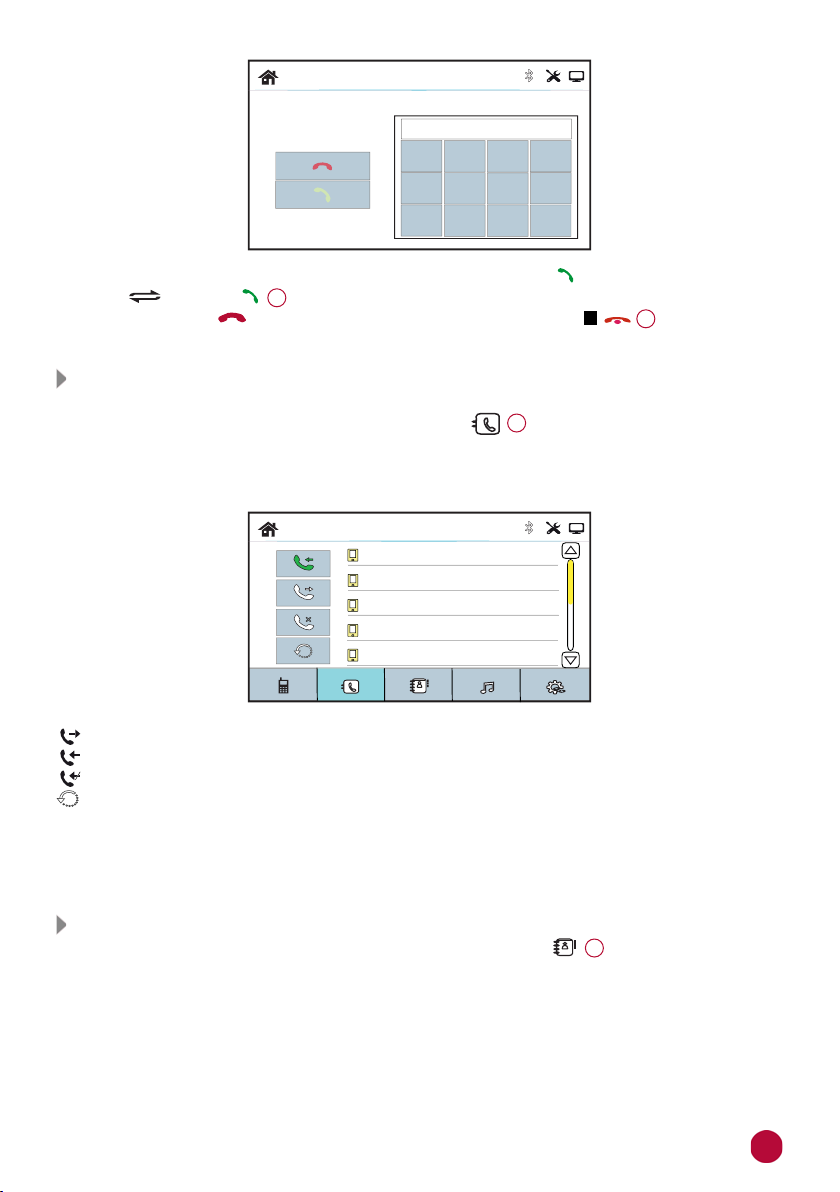
17:31
Вызов
Вызов
ММС
2
3
4
5
7
8
9
1
#
*
0
6
+74957881700
17:31
Журнал вызовов
+74957881700
+74952872370
+79263000003
+74999295948
Неизвестный
Неизвестный
ММС
Андрей
+79660285483
Неизвестный
ММС
17:31
+74957881700
Нажмите сенсорную иконку на экране устройства экранного меню или
кнопку
нажмите
/PHONE/ 13 на пульте ДУ (стр. 4) для принятия вызова. Либо
иконку
экранного меню или кнопку
BAND/ / 14 на пульте ДУ
(стр.4) для отмены вызова.
История вызовов
История вызовов состоит из 3 групп: входящих, исходящих и пропущенных
звонков. Для их просмотра нажмите
иконку
2 в экранном меню (стр. 16).
При первом включении подождите несколько секунд, пока контакты загрузятся.
Выберите в левой части экрана одну из иконок для просмотра необходимой
группы звонков.
Журнал вызовов
иконка вызова списка исходящих звонков
-
иконка вызова списка входящих звонков
-
иконка вызова списка пропущенных звонков
-
17:31
Неизвестный
ММС
Неизвестный
Андрей
Неизвестный
+74952872370
+74957881700
+74999295948
+79263000003
+79660285483
- иконка обновления списка звонков.
Выберите необходимый номер из списка и коснитесь его для вызова.
Примечание.
— Не все телефоны поддерживают загрузку истории вызовов.
Телефонная книга
Для перехода к телефонной книге нажмите иконку
3 в экранном меню
(стр.16). При первом включении подождите несколько секунд, пока контакты
загрузятся.
19
Page 20

17:31
Журнал вызовов
Журнал вызовов
+79219470000
+79257670000
+74999290000
Андрюха С
Анна
Антон Рыж
+79265670000
Антон Тор
Андрей Р
+79778810000
Vientone Wisdom
17:31
Bluetooth-аудио
Dirtwireide Agency
A Compilaon Curated by Govinda
Нет
0/229
Андрей Р
Андрюха С
Анна
Антон Рыж
Антон Тор
17:31
+79778810000
+79219470000
+74999290000
+79257670000
+79265670000
После того, как модуль Bluetooth устройства получит информацию об абонентах, коснитесь необходимого номера для выполнения вызова.
Нажмите иконку
для поиска необходимого контакта с помощью ввода
символов.
При необходимости коснитесь иконки
в верхнем правом углу для обновле-
ния списка контактов.
Примечание.
— Не все телефоны поддерживают загрузку телефонной книги.
Воспроизведение аудиофайлов
Вы можете прослушивать аудиофайлы, хранящиеся в телефоне, и управлять
их воспроизведением с помощью устройства. Звук будет воспроизведен
через акустические системы, подключенные к устройству. Для этого телефон должен поддерживать профили A2DP/AVRCP.
После соединения с устройством включите воспроизведение аудиофайла
в телефоне и коснитесь иконки
4 в экранном меню (стр.16).
Bluetooth-аудио
0/229
17:31
Vientone Wisdom
Dirtwireide Agency
A Compilaon Curated by Govinda
Нет
Управлять воспроизведением аудиофайлов, хранящихся в мобильном телефоне, можно с помощью данного меню. Для этого нажимайте следующие
сенсорные иконки:
— предыдущий трек.
—
— — воспроизведение/пауза.
— — следующий трек.
Примечание.
— Не все мобильные телефоны поддерживают данные профили.
20
Page 21

РЕЖИМ AV IN
Система
Звук
Экран
Мультимедиа
Bluetooth
Подключите внешний источник аудиосигнала к линейному аудиовходу mini-jack
3,5 мм
10 на передней панели (стр. 4) либо источник аудио/видеосигнала к
разъемам R-IN, L-IN, V-IN на задней панели (стр.30). Для прослушивания или
просмотра аудио/видеосигнала с внешнего источника нажмите иконку
AV IN 9
в главном меню устройства (стр.6).
РЕЖИМ
КАМЕРЫ ПЕРЕДНЕГО ВИДА
Данный режим позволяет отображать на мониторе сигнал с видеокамеры
переднего вида, подключенной к коричневому разъему
F-CAM на задней панели
устройства (стр. 30). Для входа в режим просмотра изображения коснитесь
иконки
Перед. камера
НАСТРОЙКИ
Для входа в меню настроек нажмите иконку Настройки
(стр.6) или нажмите и удерживайте кнопку
16 в главном меню устройства (стр.6).
0/SETUP 11 на пульте ДУ (стр.4).
Система
Звук
Экран
Мультимедиа
Bluetooth
7 в главном меню
Для выбора необходимой настройки нажимайте соответствующие иконки на
сенсорном экране. Для пролистывания списка вниз/вверх, касайтесь иконок
/ .
При бездействии в меню настроек в течение 1 минуты, устройство автоматически возвращается к предыдущему режиму.
Система
Режим FM
При помощи данной функции можно выбрать частотные диапазоны и шаг
настройки радиоприемника в соответствии со стандартами вещания в данном регионе. При выборе пункта «УКВ» диапазон FM1 будет соответствовать
диапазону УКВ.
После смены региона при помощи данной настройки все сохраненные радиостанции удаляются из памяти устройства.
Язык
Выбор языка интерфейса устройства.
21
Page 22
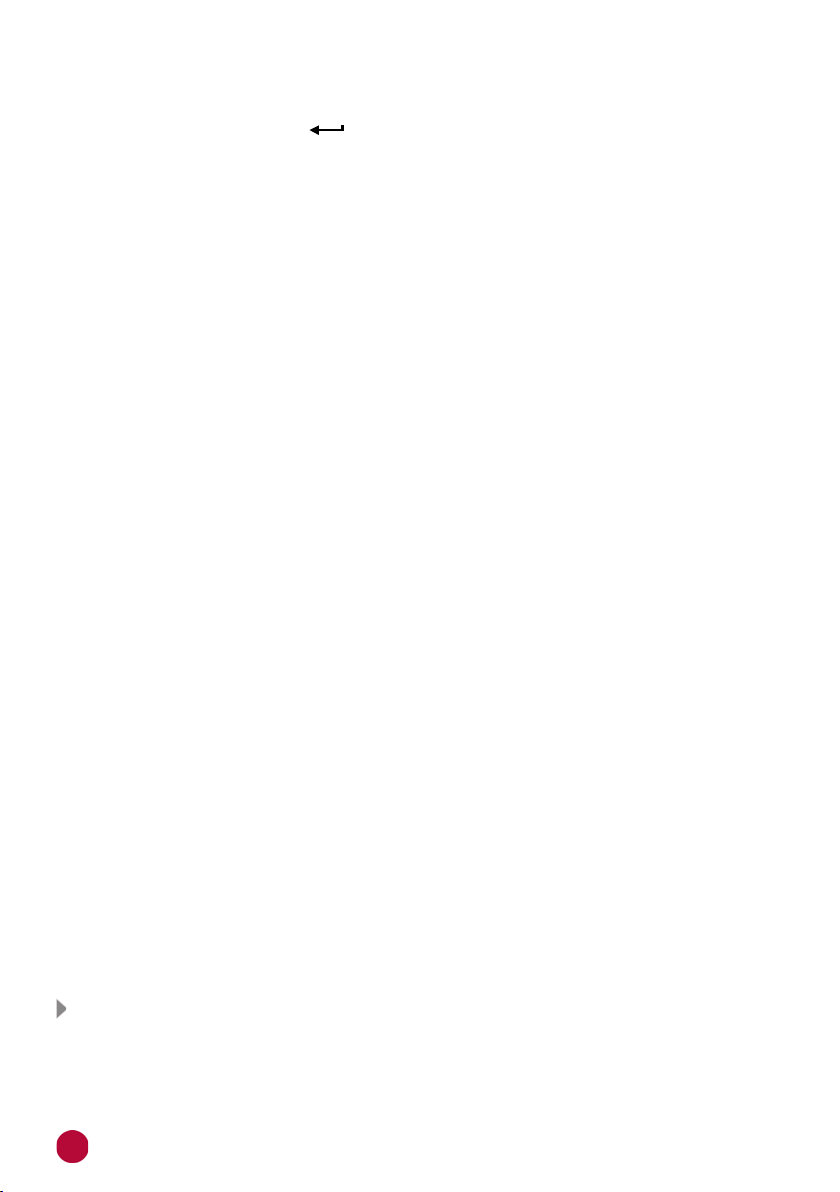
Логотип
С помощью данной функции можно изменить изображение заставки при
загрузке системы. Для этого на цифровой клавиатуре необходимо ввести код
«6556» и коснуться иконки
после чего устройство вернется в меню настроек системы.
Перед. камера
Если на данной опции установлено значение «Вкл.», то после включения и
последующего выключения режима камеры заднего вида автоматически
появляется изображение с камеры переднего вида.
Задняя камера
Опция управления автоматическим включением изображения с камеры
заднего вида (стр. 31) Если установлено значение «Выкл.», то камера
заднего вида будет всегда отключена.
Дневная ночная подсветка экрана
Опция включения/выключения автоматической регулировки яркости подсветки в дневное и ночное время суток. Для реализации этой функции подключите оранжевый провод
Отключение звука при заднем ходе
Опция управления автоматическим выключением звука при включении
камеры заднего вида (стр.31). Если установлено значение «Выкл.», то звук
отключаться не будет.
Режим парковки
Если данная опция включена, то Вы можете просматривать видеофайлы и
файлы изображений на экране устройства только после окончания движения и включения стояночного тормоза. Для реализации этой функции коричневый провод
подключен в соответствии со схемой на стр.31.
BRAKE (стр. 30) на задней панели устройства должен быть
. Далее коснитесь необходимого изображения,
ILL (стр.30) к лампе габаритных огней (+12 В)).
Сабвуфер
Отключение выхода сабвуфера.
Звук кнопок
Включение/выключение звуковых сигналов, сопровождающих нажатия на
кнопки и иконки.
Сбросить настройки
Нажмите данную иконку для сброса всех настроек в состояние, которое было
установлено при изготовлении устройства. Все сохраненные радиостанции
также будут удалены из памяти устройства.
Звук
Эквалайзер
Регулировка уровней частот 10-полосного эквалайзера.
22
Page 23
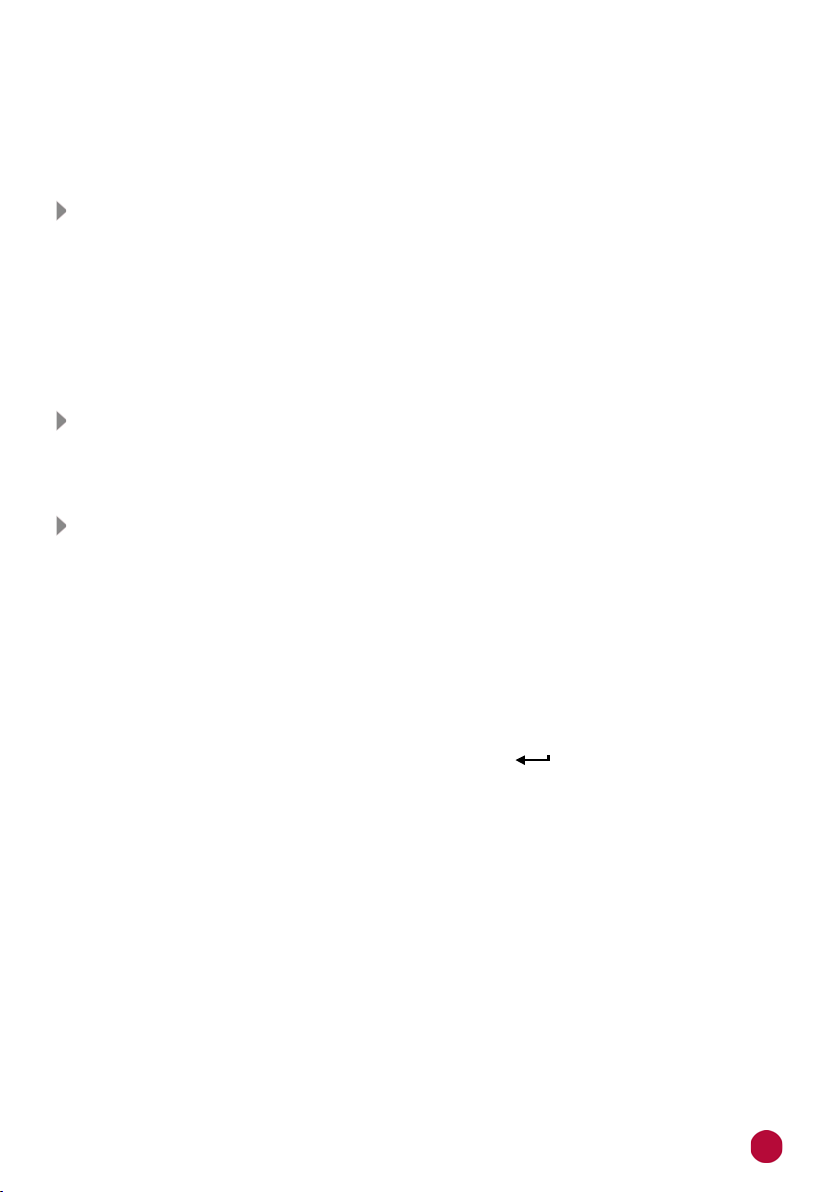
Баланс
Регулировка уровня баланса звука (вперед-назад и влево-вправо).
Тонкомпенсация
При включении данной опции увеличивается уровень нижних частот во
время прослушивания звука на низких уровнях громкости.
Экран
Тип
Выбор одной из предустановленных настроек параметров изображения
экрана, а также собственной настройки «Свой».
Настройка
Данная опция позволяет регулировать параметры изображения настройки
Свой, такие как яркость, контрастность, тон, насыщенность и резкость.
Мультимедиа
Формат изображения
Выбор формата изображения 4:3 или 16:9 при просмотре видео.
Bluetooth
Bluetooth
Функция Bluetooth - опция включения/выключения модуля Bluetooth.
Название
Название данного устройства, которое высвечивается на экране Вашего
телефона при поиске.
PIN-код
Введите с помощью сенсорных цифровых иконок 4-значный пароль для
согласования с устройством и нажмите иконку
умолчанию для согласования с устройством используется пароль «0000».
Автоматическое соединение
Опция включения/выключения функции автоматического соединения с последним сопряженным устройством.
Автооответ
Если опция включена, то устройство будет автоматически осуществлять
прием входящего вызова.
Автозагрузка журнала вызовов
Если опция включена, то сразу после сопряжения с вашего мобильного телефона автоматически загрузится история вызовов в память устройства.
для подтверждения. По
23
Page 24

Автозагрузка списка контактов
Если опция включена, то сразу после сопряжения с вашего мобильного телефона автоматически загрузятся телефонные номера в память устройства.
Сигнал вызова на устройстве
Опция включает/выключает звуковой сигнал входящего вызова на устройстве.
Время
Режим
Выбор одного из режимов отображения даты.
Формат
Выбор 24-часового или 12-часового формата времени.
Настройка
С помощью данной опции можно установить текущие дату и время.
Подсветка
Подсветка экрана
Выберите уровень яркости подсветки экрана и кнопок в зависимости от
уровня внешнего освещения. Для реализации этой функции подключите
оранжевый провод
Подсветка кнопок
Выбор режима подсветки кнопок. При выборе опции «Автопереключение» цвет
изменяется в автоматическом режиме. При выборе опции «Основные цвета»
устанавливается один постоянный цвет на выбор. Доступные цвета подсветки
кнопок: белый, красный, зеленый, синий, желтый, пурпурный, голубой.
ILL (стр.30) к лампе габаритных огней (+12 В)).
Интервал цикла*
Выбор интервала для смены цветов подсветки в автоматическом режиме. «15
секунд» - более быстрая смена цветов, «60 секунд»
*Функция доступна, если включена опция Подсветка кнопок ->
Автопереключение
Выбор цвета*
Выбор одного из предустановленных вариантов цвета подсветки кнопок.
*Функция доступна, если включена опция Подсветка кнопок -> Основные цвета
Кнопки руля
Кнопки руля
Включение/выключение функции управления устройством с помощью кнопок руля.
Назначение
Программирование штатных кнопок управления устройством, находящихся
на руле автомобиля (подробнее см. на стр.26).
24
- более медленная.
Page 25

Калибровка
27-12-2019
Пятница
Меню
<
AV I N
Громкость
Экран
01
Эквалайзер
Тонкомп.
Аудио
Баланс
Калибровка*
Данную операцию необходимо выполнить, если произошёл сбой в управлении сенсорным экраном, то есть изображение сенсорной иконки на экране
не соответствует её действительному расположению. Рекомендуется использовать стилус (в комплект поставки не входит) или аналогичный предмет.
Нажмите на указатель в центре экрана и удерживайте в течение одной секунды.
Указатель переместится. Повторяйте
данную процедуру каждый раз по мере
перемещения указателя по экрану, пока процесс калибровки не завершится.
*В режим калибровки можно также перейти с помощью нажатия и удерживания кнопки BAND
Версия ПО
/ / 14 пульта ДУ (стр.4).
Просмотр версии о текущей версии ПО.
ПАНЕЛЬ НАСТРОЕК ЗВУКА И ИЗОБРАЖЕНИЯ
С помощью данной панели Вы можете быстро настроить звук и экран в
обход основного меню настроек.
Для вызова панели коснитесь иконки
15 в главном меню (стр. 6) или в
верхней части экрана в любом другом меню.
Регулировка параметров звучания осуществляется непосредственно на сенсорном экране. Для этого коснитесь нужного параметра, регулятора или области.
6
2 3
1
5
4
Меню
Громкость
1 2
AV I N
Вкладка регулировки громкости
1
Вкладка выбора одной из предустановленных настроек эквалайзера
2
Вкладка включения/выключения функции тонкомпенсации
3
Вкладка регулировки нижних и верхних частот
4
Вкладка регулировки уровня баланса звука
5
Вкладка регулировки параметров изображения экрана
6
27-12-2019
Эквалайзер
Тонк ом п.
Аудио
0 6
Bluetooth Радио
<
Пятница
Экран
Баланс
Обои USB
01
FM TUNER
Примечание.
— Некоторые параметры эквалайзера, такие как переключение предуста-
новленных настроек и включение/выключение функции тонкомпенсации, можно также изменять с помощью кнопки пульта ДУ LOUD/
(стр.4). Более подробное описание см. на стр.7.
EQ 6
25
Page 26

ПРОГРАММИРОВАНИЕ ШТАТНЫХ КНОПОК УПРАВЛЕНИЯ
ВОСПРОИЗВЕДЕНИЕМ, НАХОДЯЩИХСЯ НА РУЛЕ АВТОМОБИЛЯ
Данный режим предназначен для работы со штатным резистивным пультом
управления, расположенным на рулевом колесе автомобиля и предназначен
для установки соответствия штатных кнопок управления воспроизведением,
расположенных на рулевом колесе автомобиля, определенным функциям
устройства.
Примечание.
— Данная функция может быть реализована только в автомобилях, имею-
щих резистивные кнопки управления, общий провод кнопок соединен
с «массой» автомобиля.
ВНИМАНИЕ!
— Перед подключением к штатным кнопкам, расположенным на руле, пожалуй-
ста, полностью прочитайте данный раздел инструкции. Реализация данной
функции требует подключения к штатным системам автомобиля. Многие
новые автомобили имеют низковольтные или мультиплексные системы,
которые могут быть повреждены при использовании низкоомных проверочных приборов, например, проверочных ламп или логических пробников
(которые
штатных цепей автомобиля перед подключением устанавливаемой системы
используйте только высококачественный цифровой мультиметр.
Рекомендуется не отсоединять аккумуляторную батарею, если автомобиль
оборудован пневматической подушкой безопасности. Многие системы обеспечения безопасности, использующие пневматические подушки, после
отключения питания будут показывать определенный код диагностики с
помощью предупреждающих индикаторных лампочек, что может потребовать обращения в автосервис.
Для корректной работы данного режима необходимо подключить устройство к штатной электропроводке
рулевом колесе автомобиля с использованием проводов
SWC GND, находящихся на задней панели устройства.
Провод «масса» (WHEEL GND) штатного пульта управления должен быть подключен к проводу
KEY A и WHEEL KEY В необходимо подключить к проводам
того цвета) и
Перед окончательным подключением выполните настройку устройства
согласно пунктам
рует корректно, после чего завершите работы по подключению.
используются для тестирования компьютеров). Для проверки всех
пульта управления воспроизведением на
SWC 1, SWC 2 и
SWC GND (черного цвета), а сигнальные провода WHEEL
SWC 2 (зелено-жел-
SWC 1 (серого цвета).
1-4 (см. ниже) и убедитесь, что штатный пульт функциони-
Примечание.
— Рабочий диапазон напряжений при подключенных кнопках пульта — от 0,3
до 3,3 В. Минимальная разница рабочих напряжений, которые устанавливаются на выходе пульта после нажатия кнопок, должна составлять не менее
0,3 В (иначе, в некоторых случаях, кнопки могут восприниматься как одна).
26
Page 27

ВНИМАНИЕ!
— Изготовитель не гарантирует корректную работу устройства со всеми мар-
ками и моделями автомобилей. Изготовитель не несет ответственность за
возможные проблемы с автомобилем или устройством, возникшие в случае неправильного подключения данного устройства к штатной проводке
автомобиля. Для правильного подключения штатного резистивного пульта
ДУ проконсультируйтесь с официальным дилером Вашего автомобиля или
обратитесь в сертифицированный установочный центр.
Для перехода в режим программирования кнопок руля необходимо зайти в
настройки, нажав на иконку
или удерживая кнопку
настройку
Первым делом, для активации работы кнопок, включите опцию
Далее выберите пункт
Кнопки руля (стр. 24). На экране отобразятся два пункта меню.
Назначение и выполните следующие шаги:
иконку Настройки
0/SETUP 11 на пульте ДУ (стр. 4), затем выбрать
7 в главном меню (стр. 6)
Кнопки руля.
1. Левой рукой нажмите и удерживайте кнопку, расположенную на руле,
для назначения на нее функции.
2. Удерживая кнопку, правой рукой выберите одну из сенсорных иконок,
функцию которой необходимо назначить (например,
назначении кнопки сенсорная иконка подсветится.
). При успешном
3. Повторите данные операции (1-2) столько количество раз, скольким
кнопкам на рулевом колесе необходимо назначить функции.
4. Коснитесь иконки для сохранения данных и вернитесь в главное меню.
Если необходимо перепрограммировать или сбросить соответствие кнопок
функциям управления воспроизведением, нажмите сенсорную иконку
Ниже приводится список функций, которым можно назначить соответствие
кнопок управления на рулевом колесе:
— - пошаговый поиск радиостанций в сторону уменьшения частоты
настройки / при длительном нажатии — автоматический поиск радиостанций в сторону уменьшения частоты настройки / переход к предыдущему
файлу, при длительном нажатии — перемотка в обратном направлении.
- пошаговый поиск радиостанций в сторону увеличения частоты
—
настройки, при длительном нажатии — автоматический поиск радиостанций в сторону увеличения частоты настройки / переход к предыдущему
файлу, при длительном нажатии — перемотка в прямом направлении.
– - уменьшение громкости.
—
- увеличение громкости.
—
+
MOD - цикличное переключение режимов.
—
- отключение/включение звука.
—
- прием телефонного звонка.
—
—
- завершение/отмена телефонного звонка.
- выключение/включение питания устройства.
—
.
УСТАНОВКА УСТРОЙСТВА
— Для установки устройства выберите такое место, где оно не будет мешать
водителю нормально управлять автомобилем.
27
Page 28

— Перед окончательной установкой устройства временно подключите к нему
все провода и выполните контрольное включение. Убедитесь, что все соединения сделаны правильно и система работает нормально.
— Используйте только прилагающиеся к устройству крепежные изделия.
Только в этом случае установка будет надежной и безопасной. Использование деталей, не входящих в комплект устройства
шению его нормальной работы.
— Если установка устройства требует сверления отверстий или любого дру-
гого изменения штатных деталей автомобиля, обязательно проконсультируйтесь у ближайшего дилера Вашего автомобиля.
— Устанавливайте устройство таким образом, чтобы оно не могло стать при-
чиной ранения водителя или пассажиров во время внезапной
или резкого торможения.
— Никогда не устанавливайте устройство там, где оно будет сильно нагре-
ваться, например, от воздействия прямых солнечных лучей или горячего
воздуха, поступающего от отопителя. Также избегайте мест, в которых
устройство будет подвергаться воздействию сильной вибрации или на него
будет попадать пыль или грязь.
— Сначала подсоединяйте положительную
отрицательную.
Процедура установки
Первый вариант
клемму аккумулятора, затем
, может привести к нару-
остановки
1. Демонтируйте предыдущее устрой-
ство из приборной панели.
2. Установите монтажный кожух в при-
борную панель автомобиля.
3. Выполните все необходимые подклю-
чения согласно схеме подключения
ниже и убедитесь, что устройство
функционирует исправно.
4. Установите устройство в монтажный
кожух, закрепленный в нише головного штатного устройства, и зафиксируйте его винтами.
5. Закрепите декоративную рамку на
передней панели устройства.
Устройство
Декоративная рамка
Монтажный
кожух
6. При возникновении трудностей с установкой устройства обратитесь за
помощью в ближайший сервисный центр.
Второй вариант (монтажный кожух не используется)
1. При наличии крепежных резьбовых отверстий в лицевой части ниши
выберите положение устройства, при котором отверстия крепежных
кронштейнов, входящих в комплект поставки, совпадут с отверстиями
в нише. Используйте входящие в комплект винты для закрепления
устройства не менее чем в двух местах с каждой стороны.
2. Совместите резьбовые отверстия на кронштейнах с отверстиями на кор-
пусе устройства так, чтобы положение кронштейнов соответствовало глубине ниши, и зафиксируйте устройство винтами.
28
Page 29

ТЕХНИЧЕСКИЕ ХАРАКТЕРИСТИКИ
Основные
Напряжение питания ............................................. 12 В постоянного тока
Предельные значения напряжения питания
Номинал встроенного предохранителя
Полярность источника питания
Максимальная выходная мощность
Потребляемая мощность
Рекомендуемое сопротивление динамиков
Установочные размеры устройства (ШxВxГ)
Диапазон рабочих температур
Температура хранения
Допустимая влажность при работе
Допустимая влажность при хранении
Монитор
Тип дисплея .............................................................. жидкокристаллический
Диагональ экрана ................................................... 6,2″ (
Разрешение экрана ................................................ 800x480 пикселей
Яркость экрана
FM-приемник
Диапазон частот ..................................................... 87,5–108 МГц
Полезная чувствительность (отн. с/ш - 30 дБ)
Отношение сигнал-шум, не менее
Искажения, не более
Диапазон воспроизводимых частот
........................................................ 450 кд/м
...................................... 100 Вт
.......................................... -20...+70 °С
............................................... 1%
.......................... Только системы с заземлением
.................. 4x55 Вт
........................... -20... +60 °С
.................... 45...80 %
..................... 60 дБ
................... 20–15000 Гц (-3 дБ)
..... 11–14,4 В
............ 15 А
отрицательного полюса
батареи
....... 4–8 Ом
....... 178x104x80 мм
............... 30...90 %
158 мм)
2
....... 12 дБ (мкВ)
USB/microSD
Отношение сигнал-шум, не менее ..................... 60 дБ
Искажения, не более
Диапазон воспроизводимых частот
Модуль Bluetooth
Версия ....................................................................... V4.2
Максимальная дальность действия
Поддерживаемые профили
Примечание.
— Технические характеристики, комплектация и внешний вид устрой-
ства могут быть изменены производителем без предварительного
уведомления.
.............................................. 1%
................... 12–20000 Гц (-3 дБ)
................... 5 м
.................................. HFP, HSP, A2DP, AVRCP
29
Page 30

СХЕМА ПОДКЛЮЧЕНИЯ
RR
FR
Разъем для подключения
GPS-антенны
Разъем ISO
Назначение контактов разъема ISO
№
Цвет провода
А4
Желтый
А5
Синий
А6
Оранжевый К выключателю габаритных огней
А7
Красный
А8
Черный
B1
Фиолетовый
Фиолетово-черный
B2
B3
Серый
Серо-черный
B4
B5
Белый
B6
Бело-черный
B7
Зеленый
B8
Зелено-черный
+12 В постоянно
Выход +12 В на авт. антенну
+12 В при включенном АСС
Масса
Правый задний динамик (+)
Правый задний динамик (-)
Правый передний динамик (+)
Правый передний динамик (-)
Левый передний динамик (+)
Левый передний динамик (-)
Левый задний динамик (+)
Левый задний динамик (-)
Предохранитель
Назначение
G
F-CAM
15 А
Синий/Белый
AMPLIFIER
Розовый
BACK
Коричневый
BRAKE
Розовый/Черный
FCCD
Черный
SWC GND
Зеленый
SWC2
Серый
SWC 1
V1 R-IN
V2
FL
V-IN
RL
SW
R-CAM
L
+12 В для управления усилителем
К камере заднего вида
К концевому выключателю
стояночного тормоза
+12 В питание фронтальной камеры
К кнопкам управления
на рулевом колесе
ANT
MIC
Красный
Желтый
Белый
Желтый
Желтый
Желтый
Зеленый
Белый
Красный
Коричневый
Белый
Красный
Разъем для подключения
FM-антенны
Разъем для подключения
активного внешнего микрофона
(не входит в комплект)
Правый канал аудиовхода
Видеовход
Левый канал аудиовхода
Видеовыход 1
Видеовход для камеры
заднего вида
Видеовыход 2
Аудивыход сабвуфера
Левый канал
Правый канал
Видеовход для фронтальной
камеры
Левый канал
Правый канал
Аудиовыход
задних
каналов
Аудиовыход
передних
каналов
ВНИМАНИЕ!
— Неверное подключение устройства может привести к его поломке и лише-
нию права на гарантийное обслуживание.
— В данном устройстве используются усилители мощности, подключенные по
мостовой схеме. При подключении динамиков не допускается замыкание
проводов на массу автомобиля, на провод питания +12 В или друг с другом.
— Красный провод устройства должен быть
подключен к цепи зажигания во
избежание разряда аккумуляторной батареи автомобиля при продолжительной стоянке.
— Желтый провод устройства должен быть подключен к проводу с постоянным
напряжением +12 В, даже при выключенном зажигании. Если Вы не нашли
такого провода, то подключитесь к плюсовой клемме аккумулятора после
блока предохранителя.
— Черный провод устройства
должен быть подсоединен к заземленной металлической части автомобиля. Если Вы не смогли найти подходящий болт или
винт, обратитесь за помощью к ближайшему дилеру Вашего автомобиля.
Для обеспечения хорошего заземления удалите краску и грязь с тех областей поверхности, с которыми соприкасается провод.
30
Page 31

В случае сброса настроек устройства после выключения зажигания поменяйте
местами подключение желтого и красного провода, как показано на рисунке:
Желтый
Желтый
Желтый
Желтый
Красный
НАЗНАЧЕНИЕ ОТДЕЛЬНЫХ ПРОВОДОВ И РАЗЪЕМОВ
Красный
Красный
Красный
НА ЗАДНЕЙ ПАНЕЛИ
Синий ANT (А5, разъем ISO)
Данный провод предназначен для управления выдвижным механизмом
автомобильной радиоантенны или питанием активной антенны.
Оранжевый ILL (A6, разъем ISO)
Подключите данный провод к лампе габаритных огней (+12 В). При включении габаритных огней в тёмное время суток яркость подсветки экрана будет
снижена, чтобы снизить нагрузку на зрение (в дневное время яркость экрана
и дисплея повышена для более чёткой видимости изображения).
Коричневый BRAKE (12-контактный разъём)
Подключите данный провод к проводу концевого выключателя стояночного
тормоза. Чтобы предотвратить просмотр видео и изображений во время движения, на экран будет выводиться предупреждающее сообщение до тех пор, пока
не будет включен стояночный тормоз. Пассажиры на заднем сидении могут просматривать изображение на дополнительном мониторе (в комплект не входит).
Провод концевого
выключателя
стояночного тормоза
Аккумулятор
Контрольная лампа
Розовый/Черный FCCD (12-контактный разъём)
Подключите к данному проводу питание Вашей фронтальной камеры, а
разъём
иконку
с камеры.
Если к разъему R-CAM подключена камера заднего вида, то при включении
передачи заднего хода автомобиля режим воспроизведения автоматически
переключится на обзор с камеры. После выключения передачи заднего хода
устройство автоматически вернется к предыдущему режиму либо переключится в режим камеры переднего вида (если включена опция
(стр.21)).
F-CAM устройства соедините с видеовыходом камеры. При касании на
Перед. камера 16 на экране устройства будет отображаться изображение
Розовый BACK (12-контактный разъём)
Корпус автомобиля
Перед. камера
31
Page 32

Лампа сигнала заднего хода
Корпус автомобиля
Розовый провод Back
Аккумулятор
Корпус автомобиля
Коробка переключения передач
ВНИМАНИЕ!
— Если данный провод не подключен в соответствии со схемой, а также
выключена опция Задняя камера (стр. 22), то при включении заднего
хода устройство не переключится в режим камеры.
Синий/Белый AMPLIFIER (12-контактный разъём)
Данный провод предназначен для управления внешним усилителем (в комплект поставки не входит)
ВНИМАНИЕ!
— Подключайте данный провод только к управляющему входу внешнего
усилителя.
Разъем диаметром 6,3 мм с резьбовым соединением
Подключите к данному разъему GPS-антенну, входящую в комплект
поставки, для корректной работы устройства в режиме навигации.
Убедитесь, что GPS-антенна установлена в таком месте, где обеспечен беспрепятственный обзор неба для надежного приема сигналов спутников
системы GPS. Таким местом может быть приборная панель или задняя
полка салона автомобиля.
Не устанавливайте GPS-антенну на стойках
ветрового или заднего стекла,
под обшивкой потолка салона автомобиля, в багажнике или моторном отсеке.
После переключения устройства в режим навигации может потребоваться
несколько минут для того, чтобы получить сигнал с GPS-спутников и определить текущее местоположение.
Во время работы устройства в режиме навигации не используйте приборы, работающие в частотном
диапазоне, близком к диапазону GPS, во
избежание снижения точности определения координат местоположения.
Ниже указаны причины, по которым отображение координат может быть не
совсем точным или отсутствовать:
— дорога имеет очень крутые повороты;
— сильная облачность, туман, дождь;
— тонировка ветрового или заднего стекла над местом крепления
GPS-антенны;
— GPS-антенна установлена слишком высоко и находится непосредственно
под потолком салона автомобиля;
— дорога, идущая в гору, имеет много поворотов;
32
Page 33
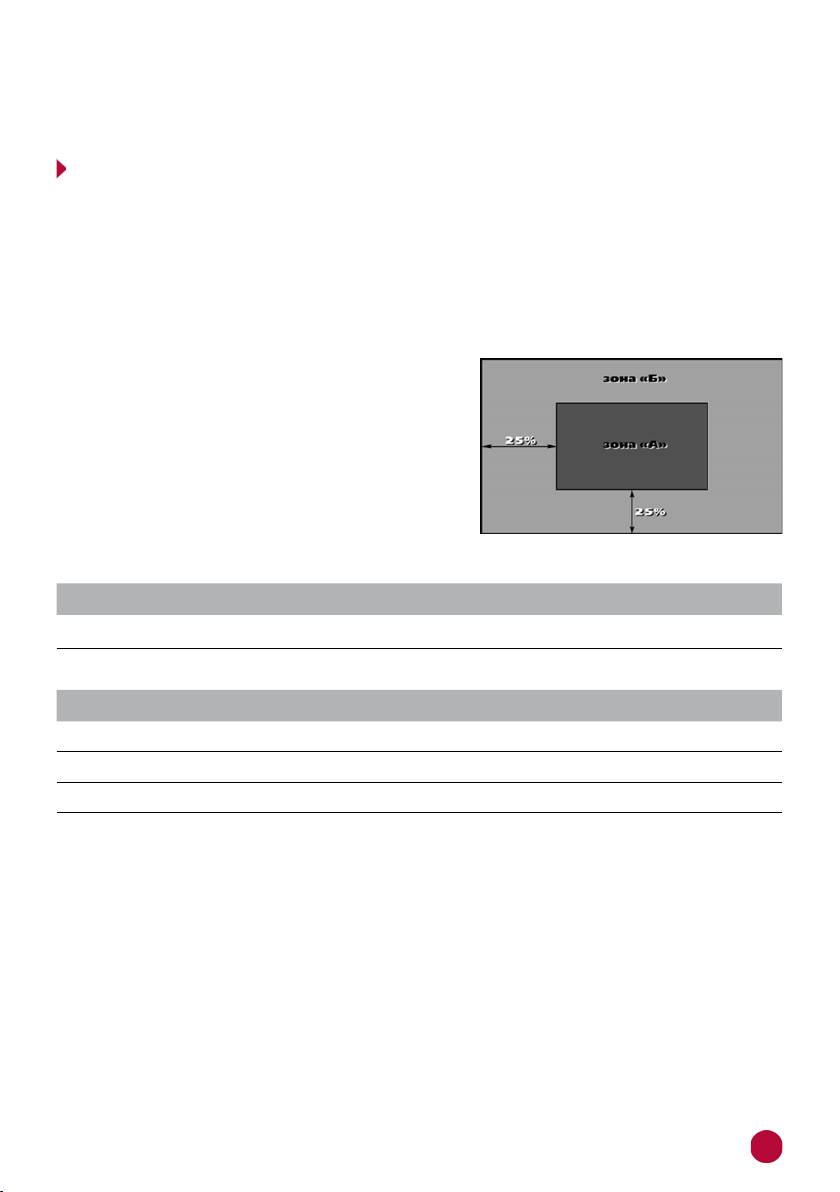
— автомобиль разворачивается на ограниченном пространстве проезжей
части или парковки;
— автомобиль движется среди высоких зданий или по заснеженной
местности.
ТЕХНИЧЕСКИЕ ДОПУСКИ НА НЕЗНАЧИТЕЛЬНЫЕ ДЕФЕКТЫ
ИЗОБРАЖЕНИЯ
Жидкокристаллическая панель состоит из множества точек, называемых пикселями. Пиксель состоит из трех субпикселей основных цветов – красного,
зеленого и синего, расположенных по горизонтали. Появление на ЖК-панели
небольшого количества дефектных пикселей (постоянно светящихся одним
цветом) объясняется огромным общим количеством пикселей и сложностью
технологического процесса. Минимизация подобных дефектов достигается
тщательным контролем качества
водства ЖК-панелей, регламентированного
требованиями стандарта ISO 13406-2.
ЖК-панель устройства условно разделяется на 2 зоны, «А» и «Б», как показано на
рисунке, и подлежит бесплатной замене в
течение гарантийного срока, если число
пикселей, постоянно светящихся одним
цветом, превышает любое число пикселей,
указанное в таблице.
Цвет пикселя Зона «А» Зона «Б»
Белый 00
произ-
Черный 36
Цвет субпикселя
Синий 36
Красный 36
Зеленый 36
Всего 36
33
Page 34

ЭКСПЛУАТАЦИЯ УСТРОЙСТВА, НЕИСПРАВНОСТИ И ИХ
УСТРАНЕНИЕ
Устройство предназначено для эксплуатации в автомобилях с напряжением бортовой сети 12 В. Не следует эксплуатировать устройство, имеющее
повреждения корпуса или соединительных проводов и кабелей.
Ошибки, допущенные при установке и эксплуатации устройства, могут быть
иногда приняты за его неисправность. Ниже приводится таблица, в которой сведены простые методы проверки, способные помочь Вам
большую часть проблем, возникающих при использовании устройства.
Примечание.
— Если возникшую проблему невозможно устранить, руководствуясь при-
веденными ниже рекомендациями, обратитесь в сертифицированный
сервисный центр.
Неисправность Причина Устранение
Нет питания
Нет изображения
Нет звука
Настройки
устройства
и сохраненные
радиостанции
сбрасываются
после выключения двигателя
Перегорел
предохранитель
устройства
Неправильное
подключение
Экран устройства
отключен или
полностью убрана
яркость изображения
Полностью убрана
громкость
Неправильно настроен
баланс звука
Неправильное подключение
Провода динамиков
контактируют
с металлической
деталью автомобиля
Динамики неисправны Поменяйте динамики
Неправильное
подключение
проводов
звука
Поменяйте перегоревший
предохранитель на предохранитель нужного номинала. Если
предохранитель перегорит снова,
обратитесь в сервисный центр
Проверьте подключение питания
Коснитесь экрана устройства /
отрегулируйте яркость изображения на внешнем мониторе,
который подключен к устройству
Установите нужный уровень
громкости устройства
Установите баланс каналов по
центру
Проверьте правильность подключения проводов
Изолируйте все провода
Поменяйте подключение красного
и желтого проводов
согласно схеме на
устранить
питания
стр.31
34
Page 35

Неисправность Причина Устранение
Радиоприемник
не работает
Не работает
функция
автонастройки
на радиостанции
При нажатии
кнопки или
иконки функция
не работает
Нет субтитров
К устройству не подключен кабель антенны
Радиостанции имеют
слишком слабый сигнал
Некорректная
операция
Сбой системы
устройства
В каталоге с воспроизводимым видеофайлом нет файлов
с субтитрами
Субтитры выключены Включите субтитры
Надежно подключите кабель антенны к соответствующему разъему на задней панели устройства
Настраивайтесь на станции вручную
Операция не может быть выполнена
по отношению к воспроизводимому файлу или операция не может
быть произведена в данный момент
Нажмите кнопку сброса
в левом нижнем углу передней
панели (стр.4)
Найдите файл с субтитрами в
формате SRT с тем же названием
и поместите его в каталог с видеофайлом
RES 3
Субтитры не убираются с экрана
Невозможно изменить язык звукового сопровождения или язык
субтитров
На экране появляется надпись
«Просмотр видео
во время вождения запрещен»
Устройство не
воспроизводит
аудиофайлы
с мобильного
телефона через Bluetoothсоединение
Воспроизводимый
файл не допускает отключение субтитров
К воспроизводимому
видеофайлу привязано звуковое сопровождение или субтитры
только на одном языке
Просмотр видеофайлов, изображений, во
время движения автомобиля
Коричневый провод
Brake не подключен
согласно схеме на
стр.31
Данный мобильный
телефон не поддерживается устройством
или не поддерживает
профили A2DP/AVRCP
Субтитры невозможно убрать
с экрана монитора
Если к воспроизводимому файлу
не привязаны звуковое сопровождение или субтитры на нескольких языках, Вы не сможете
изменить язык
ждения или субтитров
Поставьте автомобиль на стояночный тормоз
Подключите провод согласно схеме
Используйте другой телефон, обязательно с поддержкой профилей
A2DP/AVRCP
звукового сопрово-
35
Page 36

Неисправность Причина Устранение
Не программируются кнопки на
руле
Две или более
кнопки выполняют одинаковые
функции
Программируется
только одна
кнопка пульта
управления,
расположенного
на руле
При заведенном
двигателе ранее
запрограммированные кнопки на
руле перестают
работать
Проблемы взаимодействия с картами памяти USB
Пульт дистанционного управления не работает
Пульт рулевого управления Вашего автомобиля не резистивного
типа
Минимальная разница
рабочих напряжений
при нажатии на эти
кнопки мене
Неверно подключены
провода
SWC GND
Не подключен провод
SWC GND
Устройство не поддерживает файловую
систему NTFS
Светоизлучающий
элемент пульта дистанционного управления не направлен на
светоприемник сенсора дистанционного
управления
Пульт дистанционного управления и
устройство находятся
слишком далеко друг
от друга
Между пультом ДУ и
сенсором дистанционного управления имеются препятствия
Израсходован заряд
тарейки пульта дистанционного управления
е 0,3 В
SWC 1, SWC 2,
Данный тип рулевого управления
не поддерживается. Проконсультируйтесь с официальным дилером
Вашего автомобиля
Проконсультируйтесь с официальным дилером Вашего автомобиля
или обратитесь в сертифицированный установочный центр
Проверьте правильность подключения проводов
Проверьте правильность подключения провода
Используйте карту памяти с файловой системой FAT32/exFAT
Для осуществления управления
светоизлучающий элемент пульта
дистанционного управления должен
быть направлен на светоприемник сенсора дистанционного
управления
Расстояние по прямой между пультом ДУ и сенсором дистанционного управления не должно превышать пяти метров
Устраните препятствия
ба-
Замените батарейку
GND
36
Page 37
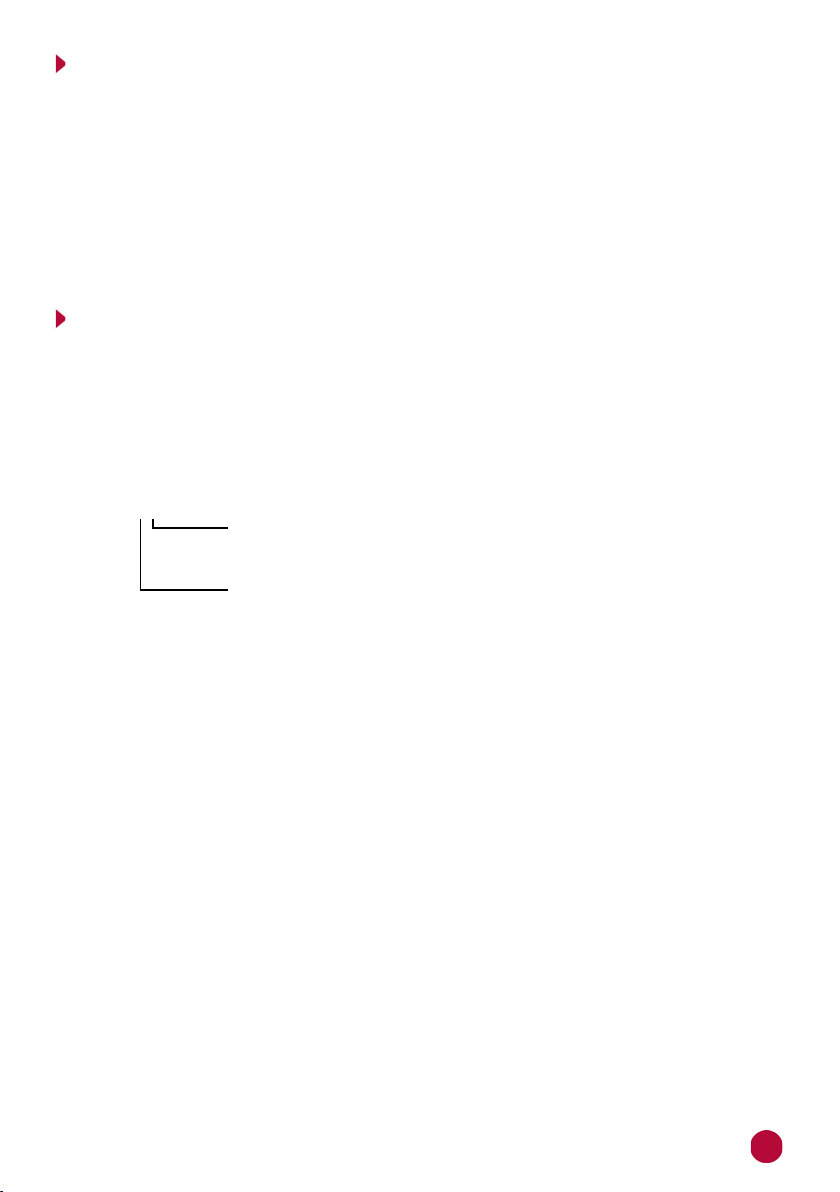
ХРАНЕНИЕ, ТРАНСПОРТИРОВАНИЕ, РЕСУРС, УТИЛИЗАЦИЯ
Устройство рекомендуется хранить в складских или домашних условиях и
при необходимости транспортировать в крытых транспортных средствах
любого вида в упакованном виде при температуре от -25 °С до +70 °С. Место
хранения (транспортировки) должно быть недоступным для попадания влаги,
прямого солнечного света и должно исключать возможность механических
повреждений.
Срок службы устройства — 2 года. Устройство не
алов и безопасно при эксплуатации и утилизации (кроме сжигания в неприспособленных условиях).
РАСШИФРОВКА ДАТЫ ВЫПУСКА УСТРОЙСТВА, УКАЗАННОЙ
содержит вредных матери-
В СЕРИЙНОМ НОМЕРЕ
12-значный серийный номер устройства указывается под штрих-кодом на упаковке, а также на стикере, который клеится на корпус изделия.
Для того, чтобы узнать информацию о дате выпуска устройства, достаточно
расшифровать 5-й и 6-й знак из 12-значного серийного номера. Пример расшифровки приведён ниже.
1AAA0A000001
А – месяц выпуска (A – январь, B – февраль, C – март,
D – апрель, E – май, F – июнь, G – июль, H – август,
I – сентябрь, J – октябрь, K – ноябрь, L – декабрь)
0 – год выпуска (0 – 2020, 1 – 2021 и т. д.)
Данное устройство выпущено в январе 2020 года.
37
Page 38
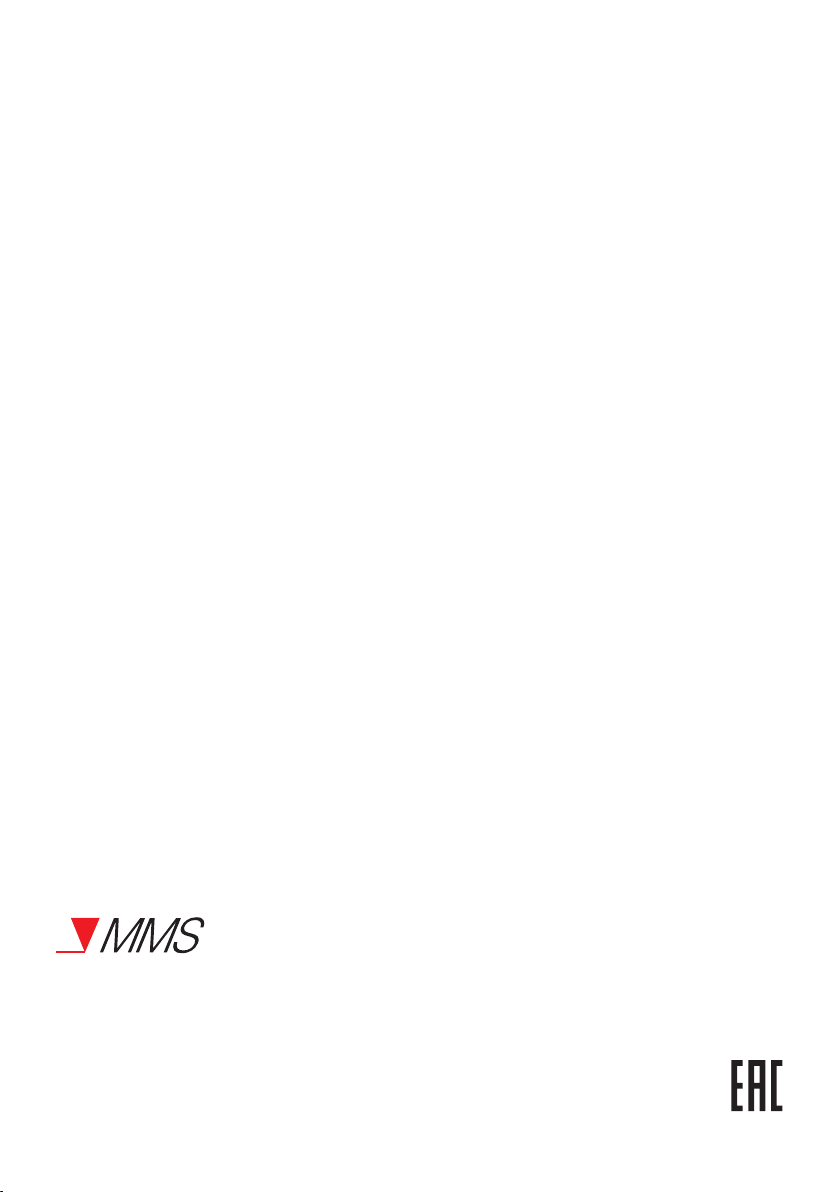
Техподдержка: 8 800 333 03 23
Веб-сайт: prology.ru
Мультимедийный навигационный центр
Prology MPN-350
Произведено в Китае
Изготовитель и импортёр: АО «Фирма «ММС»
127220, г. Москва, Писцовая, д. 1А
